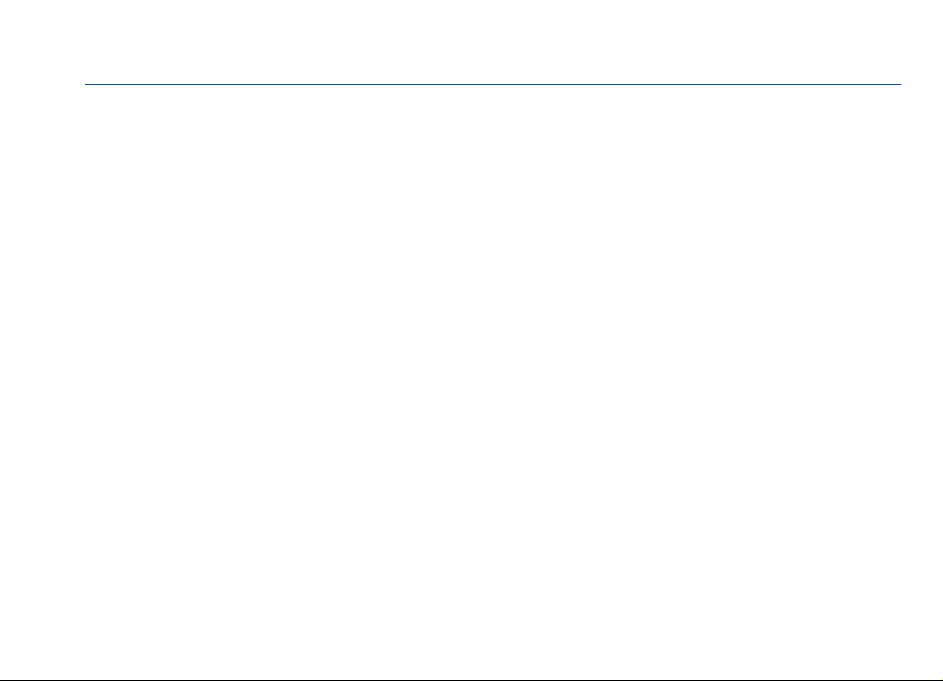
Manual do Utilizador do Nokia N82
Edição 5
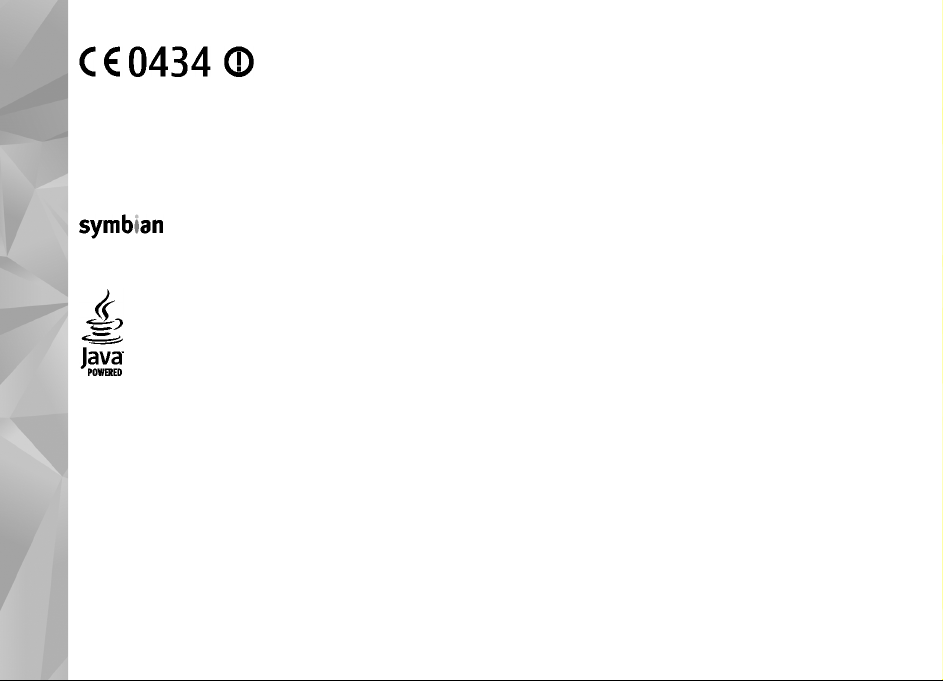
DECLARAÇÃO DE CONFORMIDADE
NOKIA CORPORATION declara que este produto RM-313 está conforme os requisitos essenciais e outras disposições
da Directiva 1999/5/CE. É possível obter uma cópia da Declaração de Conformidade no endereço http://
www.nokia.com/phones/declaration_of_conformity/.
© 2008 Nokia. Todos os direitos reservados.
Nokia, Nokia Connecting People, Nseries, N82, Navi, N-Gage, Visual Radio e Nokia Care são marcas comerciais ou marcas registadas da Nokia Corporation.
Nokia tune é uma marca sonora da Nokia Corporation. Os nomes de outros produtos e empresas mencionados neste documento poderão ser marcas
comerciais ou nomes comerciais dos respectivos proprietários.
É proibido reproduzir, transferir, distribuir ou armazenar a totalidade ou parte do conteúdo deste documento, seja sob que forma for, sem a prévia
autorização escrita da Nokia.
Ltd.
This product includes software licensed from Symbian Software Ltd © 1998-2008. Symbian and Symbian OS are trademarks of Symbian
US Patent No 5818437 and other pending patents. T9 text input software Copyright © 1997-2008. Tegic Communications, Inc. All rights reserved.
Java and all Java-based marks are trademarks or registered trademarks of Sun Microsystems, Inc.
Portions of the Nokia Maps software are copyright © 1996-2008 The FreeType Project. All rights reserved.
This product is licensed under the MPEG-4 Visual Patent Portfolio License (i) for personal and noncommercial use in connection with information which
has been encoded in compliance with the MPEG-4 Visual Standard by a consumer engaged in a personal and noncommercial activity and (ii) for use in
connection with MPEG-4 video provid ed by a licensed video provider. No license is granted or shall be implied for any other use. Additional inf ormation,
including that related to promotional, internal, and commercial uses, may be obtained from MPEG LA, LLC. See http://www.mpegla.com.
Este produto é autorizado ao abrigo da Licença da Carteira de Patentes da MPEG-4 Visual (i) para uso pessoal e não comercial relacionado com
informações que tenham sido codificadas, em conformidade com a Norma MPEG-4 Visual, por um consumidor ligado a uma actividade pessoal e não
comercial; e (ii) para uso relacionado com vídeo MPEG-4, disponibilizado por um fornecedor de vídeo autorizado. Não é concedida, nem será tida como
implícita, nenhuma autorização para qualquer outro uso. Quaisquer informações adicionais, incluindo as relacionadas com usos promocionais, internos
e comerciais, poderão ser obtidas junto da MPEG LA, LLC. Consulte a página http://www.mpegla.com.
A Nokia segue uma política de desenvolvimento contínuo. A Nokia reserva-se o direito de fazer alterações e melhoramentos em qualquer um dos
produtos descritos neste documento, sem aviso prévio.
NA MÁXIMA MEDIDA DO PERMITIDO PELA LEGISLAÇÃO APLICÁVEL, NEM A NOKIA NEM NENHUM DOS SEUS LICENCIADORES SERÁ, EM NENHUMA CIRCUNSTÂNCIA,
RESPONSÁVEL POR QUALQUER PERDA DE DADOS OU DE RECEITAS NEM POR QUAISQUER DANOS ESPECIAIS, ACIDENTAIS, CONSEQUENCIAIS OU INDIRECTOS,
INDEPENDENTEMENTE DA FORMA COMO FOREM CAUSADOS.

O CONTEÚDO DESTE DOCUMENTO É FORNECIDO "TAL COMO ESTÁ". SALVO NA MEDIDA EXIGIDA PELA LEI APLICÁVEL, NÃO SÃO DADAS GARANTIAS DE NENHUM
TIPO, EXPRESSAS OU IMPLÍCITAS, INCLUINDO, NOMEADAMENTE, GARANTIAS IMPLÍCITAS DE ACEITABILIDADE COMERCIAL E ADEQUAÇÃO A UM DETERMINADO
OBJECTIVO, RELACIONADAS COM A EXACTIDÃO, FIABILIDADE OU CONTEÚDO DESTE DOCUMENTO. A NOKIA RESERVA-SE O DIREITO DE REVER OU RETIRAR ESTE
DOCUMENTO EM QUALQUER ALTURA, SEM AVISO PRÉVIO.
As aplicações de terceiros fornecidas com o dispositivo podem ter sido criadas e podem constituir propriedade de pessoas ou entidades que não são
subsidiárias da Nokia nem estão relacionadas com a mesma. A Nokia não detém os direitos de autor (copyrights) nem direitos de propriedade intelectual
sobre as aplicações de terceiros. Como tal, a Nokia não assume qualquer responsabilidade pela assistência ao utilizador final, pela funcionalidade das
aplicações nem pelas informações apresentadas nas aplicações ou materiais. A Nokia não presta qualquer garantia a aplicações de terceiros.
AO UTILIZAR AS APLICAÇÕES, O UTILIZADOR DECLARA TER CONHECIMENTO E ACEITAR QUE AS APLICAÇÕES SÃO FORNECIDAS "TAL COMO ESTÃO", SEM GARANTIA
DE QUALQUER ESPÉCIE, QUER EXPLÍCITA QUER IMPLÍCITA, NA MÁXIMA MEDIDA DO PERMITIDO PELA LEGISLAÇÃO APLICÁVEL. DECLARA AINDA TER CONHECIMENTO
E ACEITAR QUE NEM A NOKIA NEM AS SUAS SUBSIDIÁRIAS PRESTAM QUAISQUER DECLARAÇÕES OU GARANTIAS, QUER EXPLÍCITAS QUER IMPLÍCITAS, INCLUINDO
NOMEADAMENTE GARANTIAS RELATIVAS À TITULARIDADE, GARANTIAS DE COMERCIALIZAÇÃO OU ADEQUAÇÃO A QUALQUER FIM ESPECÍFICO, OU DE QUE AS
APLICAÇÕES NÃO VIOLAM QUAISQUER PATENTES, DIREITOS DE AUTOR, MARCAS COMERCIAIS OU OUTROS DIREITOS DE TERCEIROS.
A disponibilidade de determinados produtos, assim como as aplicações e serviços desses mesmos produtos, poderão variar de zona para zona. Para
obter informações detalhadas e saber quais as opções de idiomas, consulte o seu agente Nokia.
Controlos de exportação
Este dispositivo pode conter equipament o, tecnologia ou software sujeito à legislação e regulamentação de exportação dos Estados Unidos e de out ros
países. São proibidos quaisquer desvios à legislação.
AVISO FCC/INDUSTRY CANADA
O di spos itiv o pod e cau sar in terf erên cias na TV o u no r ádio (por exemplo, quando um telefone é utilizado nas proximidades do equipamento receptor).
A FCC ou a Industry Canada podem exigir-lhe que pare de utilizar o telefone, se essas interferências não puderem ser eliminadas. Se necessitar de ajuda,
contacte os serviços locais de assistência. Este dispositivo cumpre a parte 15 das normas FCC. O funcionamento está sujeito às duas condições seguintes:
(1) Este dispositivo não pode causar interferências nocivas e (2) este dispositivo terá de aceitar quaisquer interferências recebidas, incluindo as
interferências que possam causar um funcionamento indesejado. Quaisquer alterações ou modificações não aprovadas expressamente pela Nokia
podem anular a autorização do utilizador para operar com este equipamento.
/Edição 5
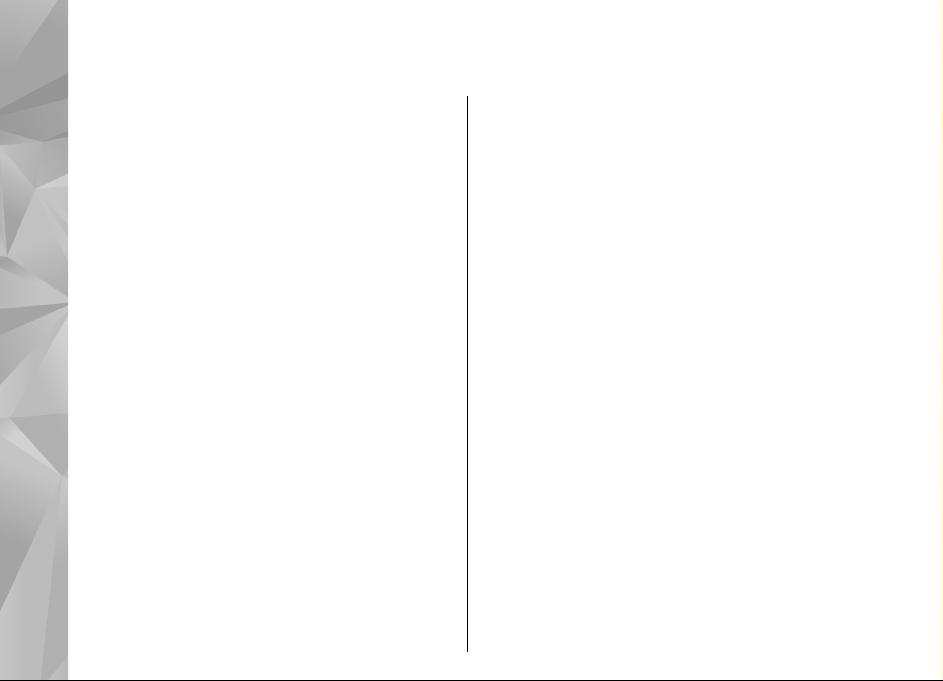
Índice
Índice
Para sua segurança ...................................10
Acerca do seu dispositivo.............................................11
Serviços de rede............................................................12
Acessórios, baterias e carregadores............................13
Estabelecer ligação....................................14
Informações úteis......................................15
Ajuda..............................................................................15
Introdução.....................................................................15
Informações de suporte e contacto da Nokia............15
Aplicações adicionais....................................................15
Actualizações de software...........................................16
Definições......................................................................16
Códigos de acesso.........................................................16
Prolongar a duração da bateria...................................17
Memória livre.................................................................18
O seu dispositivo........................................20
Bem-vindo......................................................................20
Trocar.............................................................................20
Transferir conteúdos..................................................20
Sincronizar, obter ou enviar conteúdo....................21
Indicadores do ecrã......................................................22
Importações rápidas.....................................................23
Bloquear o teclado........................................................24
Atalhos...........................................................................24
Menu multimédia..........................................................24
Mobile Search................................................................25
N-Gage............................................................................26
Acerca do N-Gage.......................................................26
Vistas do N-Gage.........................................................26
Como começar............................................................27
Criar um nome de jogador.....................................27
Iniciar um jogo........................................................28
Controlar o progresso.............................................28
Jogar com amigos....................................................28
Jogar e gerir jogos......................................................28
Editar detalhes de perfil............................................29
Ligação com outros jogadores..................................30
Localizar e adicionar amigos..................................30
Ver informações de amigos....................................30
Ordenar lista de amigos..........................................30
Classificar um jogador.............................................30
Enviar mensagens...................................................31
Definições do N-Gage.................................................31
Auricular.........................................................................32
Controlo do volume e do altifalante...........................32
Perfil offline...................................................................33
Câmara.......................................................34
Acerca de câmara..........................................................34
Captura de imagens......................................................34
Indicadores da câmara relativos a imagens
estáticas......................................................................34
Barra de ferramentas activa......................................35
Tirar fotografias.........................................................36
Depois de tirar uma fotografia.................................38
Informações de localização.......................................38
Flash.............................................................................39
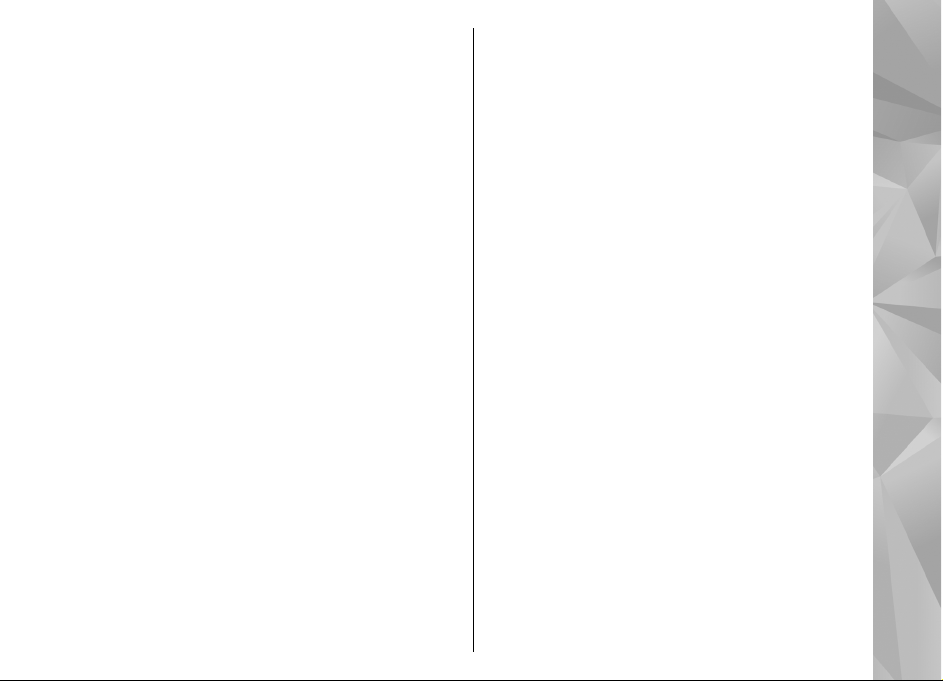
Cenas............................................................................39
Tirar fotografias em sequência.................................40
Fotog. si pr.-auto-temp.............................................40
Sugs. p/ tirar boas fotografias..................................41
Gravação de vídeo.........................................................42
Indicadores de captura de vídeo..............................42
Gravar vídeos..............................................................43
Depois de gravar um vídeo.......................................43
Definições da câmara...................................................44
Defs. câm. imag. estát................................................44
Defs. config. - aj. cor e ilum.......................................45
Definições de vídeo....................................................46
Galeria........................................................48
Ver e organiz. ficheiros.................................................48
Imagens e clips de vídeo..............................................49
Ver imagens e vídeos.................................................49
Org. imagens e vídeos...............................................50
Barra de ferramentas activa......................................50
Álbuns..........................................................................51
Cesto de impressões..................................................51
Apresentação de slides..............................................52
Editar imagens..............................................................52
Editor de imagens......................................................52
Cortar uma imagem...................................................52
Redução de olhos vermelhos....................................53
Atalhos úteis...............................................................53
Editar vídeos..................................................................53
Modo de saída de TV.....................................................54
Apresentações...............................................................54
Imprimir imagens.........................................................55
Impressão de imagens..............................................55
Escolha da impressora............................................55
Pré-visualização da impressão...............................56
Definições da impressão.........................................56
Impressão online........................................................56
Partilhar imagens e vídeos online...............................56
Rede subscrita...............................................................57
Acerca rede subscrita.................................................57
Infos. segur. import...................................................58
Defs. p/ rede subscrita...............................................58
Activar a partilha e definir conteúdos......................59
Ver e partilhar ficheiros multimédia........................60
Copiar ficheiros multimédia......................................61
Posicionamento (GPS)................................62
Acerca do GPS................................................................62
Receptor GPS..................................................................63
Acerca de sinais de satélite..........................................63
Pedidos de posicionamento........................................65
Mapas.............................................................................65
Acerca de Mapas.........................................................65
Ver mapas...................................................................66
Importar mapas..........................................................68
Encontrar um local.....................................................69
Serviços Adicionais para Mapas................................70
Navegação................................................................70
Informações de trânsito.........................................71
Guias.........................................................................72
Marcos............................................................................72
Dados de GPS.................................................................73
Orientação de trajectos.............................................74
Obter informações de posicionamento...................74
Contador......................................................................74
Web browser .............................................76
Navegar na Internet......................................................76
Barra de ferramentas do browser...............................78
Índice
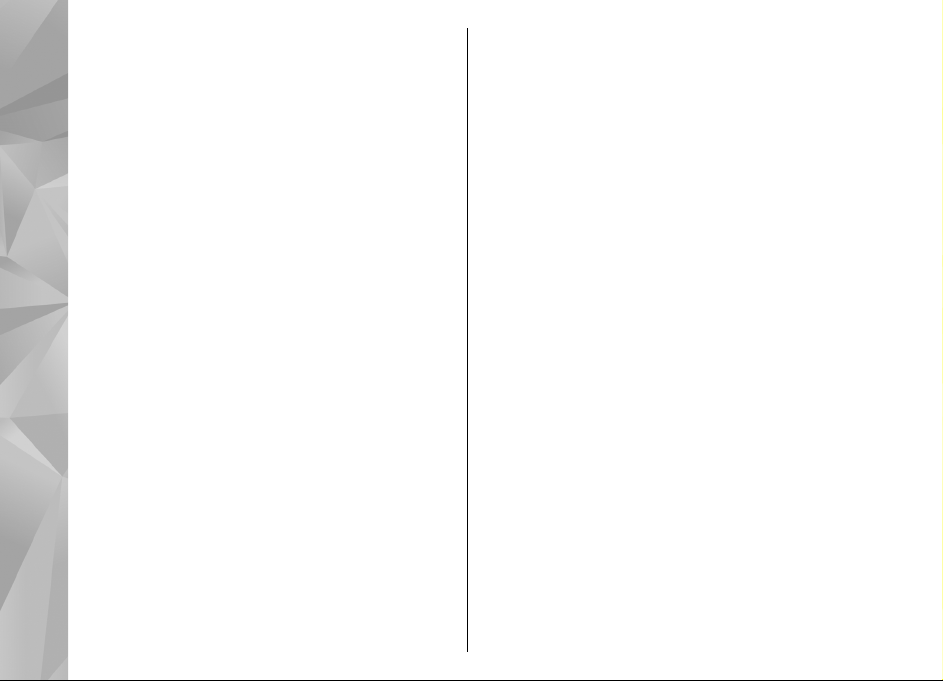
Navegar nas páginas....................................................78
Blogs e feeds de Web....................................................79
Widgets..........................................................................79
Procura de conteúdo....................................................79
Índice
Importar e adquirir itens.............................................79
Favoritos........................................................................80
Limpar a memória cache..............................................81
Terminar a ligação........................................................81
Segurança da ligação....................................................81
Definições da Web........................................................82
Ligações.....................................................84
LAN sem fios..................................................................84
Acerca da WLAN..........................................................84
Ligações WLAN............................................................84
Assistente WLAN.........................................................85
Pontos de acesso à Internet de WLAN......................85
Modos de funcionamento..........................................86
Gestor de ligações ........................................................86
Ligações de dados activas.........................................86
Ligações de WLAN disponíveis..................................86
Conectividade Bluetooth..............................................87
Acerca da conectividade Bluetooth..........................87
Definições....................................................................88
Sugestões de segurança............................................88
Enviar dados utilizando a conectividade
Bluetooth....................................................................88
Emparelhar dispositivos............................................89
Receber dados utilizando a conectividade
Bluetooth....................................................................90
Modo de SIM remoto..................................................90
USB..................................................................................91
Ligações ao PC...............................................................91
Nokia Centro de vídeo................................92
Procurar e ver vídeos....................................................92
Vídeos na Internet........................................................93
Reproduzir vídeos importados....................................93
Transferir vídeos do PC.................................................94
Definições......................................................................94
Pasta Música...............................................96
Leitor de música............................................................96
Reproduzir uma música ou um episódio
podcast........................................................................96
Menu Música...............................................................97
Listas de reprodução..................................................97
Podcasts......................................................................98
Rede subscrita com leitor de música.......................99
Transferir música para o dispositivo........................99
Transferir música do PC........................................100
Transferir com o Windows Media Player............100
Nokia Loja de música..................................................101
Rádio............................................................................102
Ouvir rádio................................................................102
Ver conteúdo visual.................................................103
Estações guardadas.................................................103
Definições..................................................................103
Nokia Podcasting........................................................104
Definições..................................................................104
Procura......................................................................105
Directórios.................................................................105
Importações..............................................................106
Reproduzir e gerir podcasts....................................107
Pasta Média..............................................108
RealPlayer....................................................................108
Reproduzir clips de vídeo........................................108
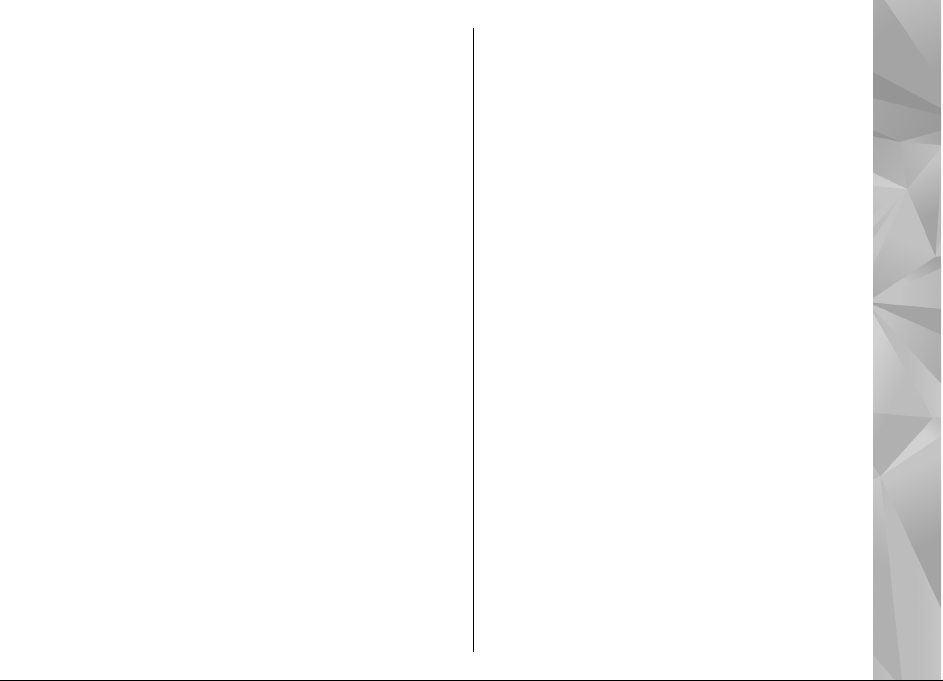
Transmitir conteúdo “over the air”.......................108
Definições do RealPlayer.........................................109
Leitor de Adobe Flash ................................................109
Nokia Lifeblog ............................................................109
Chaves de activação....................................................110
Gravador .....................................................................111
Personalizar o dispositivo.......................112
Temas...........................................................................112
Perfis — definir tons...................................................112
Tons 3D........................................................................113
Modificar o modo de espera......................................114
Modificar o menu principal........................................114
Gestão do tempo......................................116
Relógio ........................................................................116
Despertador..............................................................116
Relógio mundial.......................................................116
Agenda.........................................................................117
Criar uma entrada na agenda.................................117
Vistas da agenda......................................................117
Gerir entradas da agenda........................................118
Mensagens multimédia...........................................124
Mensagens de dados, de definições e do serviço
Web...........................................................................125
Caixa de correio...........................................................125
Configurar as definições de e-mail.........................125
Abrir a caixa de correio............................................125
Obter mensagens de e-mail....................................126
Apagar mensagens de e-mail.................................127
Desligar da caixa de correio....................................127
Visualizar mensagens num cartão SIM.....................127
Definições de mensagens..........................................127
Definições de mensagens de texto........................128
Definições de mensagens multimédia...................128
Definições de e-mail................................................129
Gerir caixas de correio..........................................129
Definições de ligação............................................130
Definições do utilizador........................................131
Definições de obtenção........................................131
Definições de obtenção automática....................131
Definições de mensagens do serviço Web............132
Definições da difusão por células...........................132
Outras definições.....................................................132
Índice
Mensagens...............................................119
Vista principal de Mensagens....................................119
Escrever texto..............................................................120
Introdução tradicional de texto.............................120
Introdução assistida de texto.................................120
Sugestões sobre introdução de texto....................121
Alterar o idioma de escrita......................................121
Editar texto e listas..................................................122
Escrever e enviar mensagens.....................................122
Caixa de entrada de mensagens...............................124
Receber mensagens.................................................124
Efectuar chamadas...................................133
Chamadas de voz........................................................133
Opções durante uma chamada..................................133
Caixas de correio de voz e de vídeo..........................134
Atender ou rejeitar uma chamada............................134
Efectuar uma chamada de conferência....................135
Marcação rápida de um número de telefone...........135
Chamada em espera...................................................136
Marcação por voz........................................................136
Efectuar uma chamada de vídeo...............................137
Opções durante uma chamada de vídeo..................138
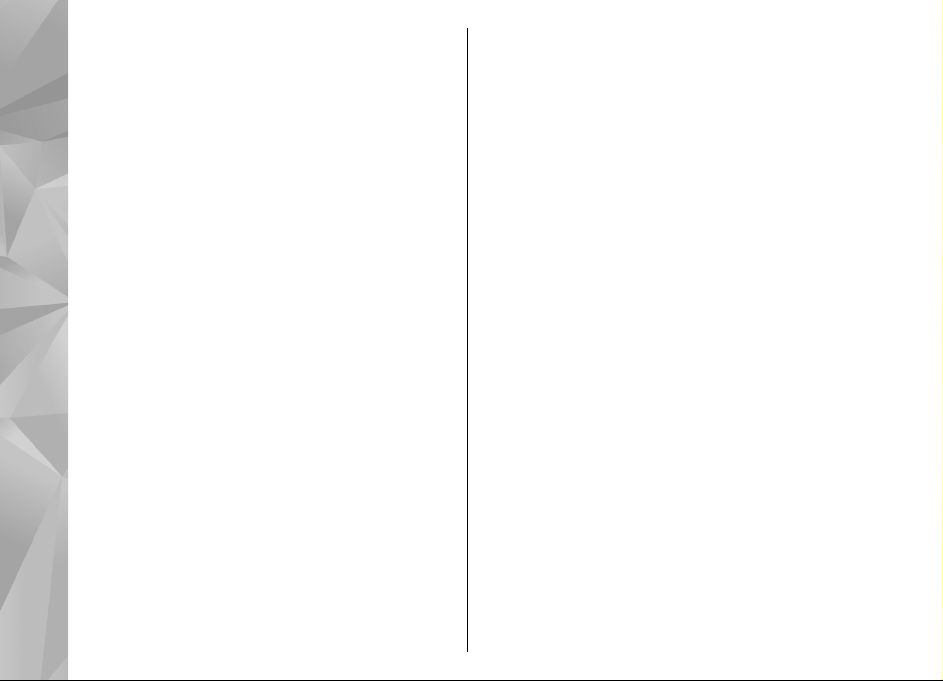
Atender ou rejeitar uma chamada de vídeo............138
Partilha de vídeo.........................................................139
Requisitos.................................................................139
Definições..................................................................140
Índice
Partilhar vídeo em directo e clips de vídeo...........140
Aceitar um convite...................................................141
Chamadas pela Internet.............................................142
Criar um perfil de chamadas pela Internet............142
Ligar ao serviço de chamadas pela Internet.........143
Efectuar chamadas pela Internet ..........................144
Definições de serviço...............................................144
Registo.........................................................................145
Chamadas recentes..................................................145
Duração da chamada...............................................145
Dados por pacotes....................................................145
Controlar todos os eventos de comunicação........146
Contactos (lista telefónica)......................147
Guardar e editar nomes e números..........................147
Gerir nomes e números..............................................147
Números e endereços predefinidos..........................148
Adicionar tons de toque a contactos........................148
Copiar contactos..........................................................148
Directório SIM e outros serviços do cartão SIM........149
Gerir grupos de contactos..........................................149
Pasta Escritório........................................151
Quickoffice...................................................................151
Quickword.................................................................151
Quicksheet................................................................151
Quickpoint.................................................................152
Quickmanager..........................................................152
Notas............................................................................152
Adobe PDF Reader.......................................................152
Conversor.....................................................................152
Zip manager ...............................................................153
Leitor de códigos de barras ......................................153
Pasta Aplicações.......................................155
Calculadora..................................................................155
Gestor de aplicações...................................................155
Instalar aplicações e software ...............................156
Remover aplicações e software..............................157
Definições..................................................................158
Pasta Ferramentas...................................159
Gestor de ficheiros......................................................159
Ferramenta do cartão de memória...........................159
Comandos de voz .......................................................160
Sincronizar...................................................................160
Gestor de dispositivos ...............................................161
Definições.................................................162
Definições gerais.........................................................162
Definições de personalização.................................162
Definições de acessórios.........................................163
Definições de segurança..........................................164
Telefone e SIM........................................................164
Gestão de certificados...........................................165
Módulo de segurança............................................167
Repor as definições originais..................................167
Definições de posicionamento...............................167
Definições do telefone................................................167
Definições de chamadas..........................................167
Desvio de chamadas................................................169
Restrição de chamadas............................................169
Definições de rede...................................................169
Definições de ligação..................................................170
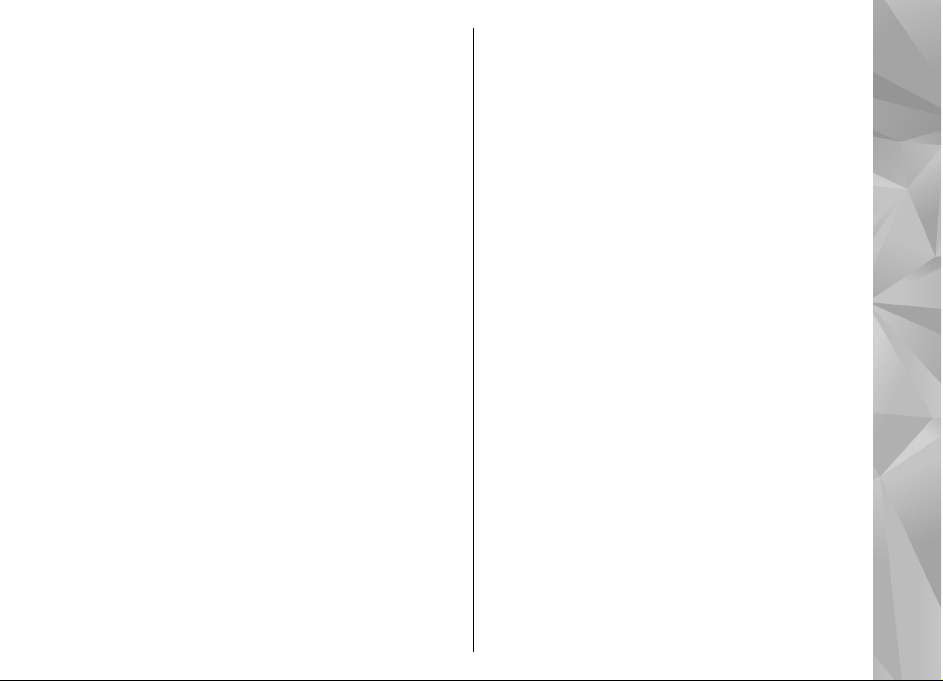
Ligações de dados e pontos de acesso..................170
Pontos de acesso......................................................171
Criar um novo ponto de acesso...........................171
Pontos de acesso de dados por pacotes.............171
Pontos de acesso à Internet de WLAN.................172
Definições de dados por pacotes............................174
Definições de LAN sem fios.....................................174
Definições SIP...........................................................174
Definições de chamadas pela Internet..................175
Configurações...........................................................175
Controlo de nome do ponto de acesso..................175
Definições de aplicações............................................175
Resolução de problemas..........................176
Informações sobre a bateria....................180
Carregar e Descarregar...............................................180
Normas de autenticação de baterias Nokia.............181
Autenticar o holograma..........................................181
E se a bateria não for autêntica?............................182
Cuidados e manutenção...........................183
Eliminação...................................................................184
Informações adicionais sobre
segurança.................................................185
Crianças........................................................................185
Ambiente de funcionamento.....................................185
Dispositivos clínicos....................................................185
Dispositivos clínicos implantados..........................186
Auxiliares de audição...............................................186
Veículos........................................................................186
Ambientes potencialmente explosivos.....................187
Chamadas de emergência..........................................187
Informações de certificação (SAR).............................188
Índice remissivo.......................................190
Índice
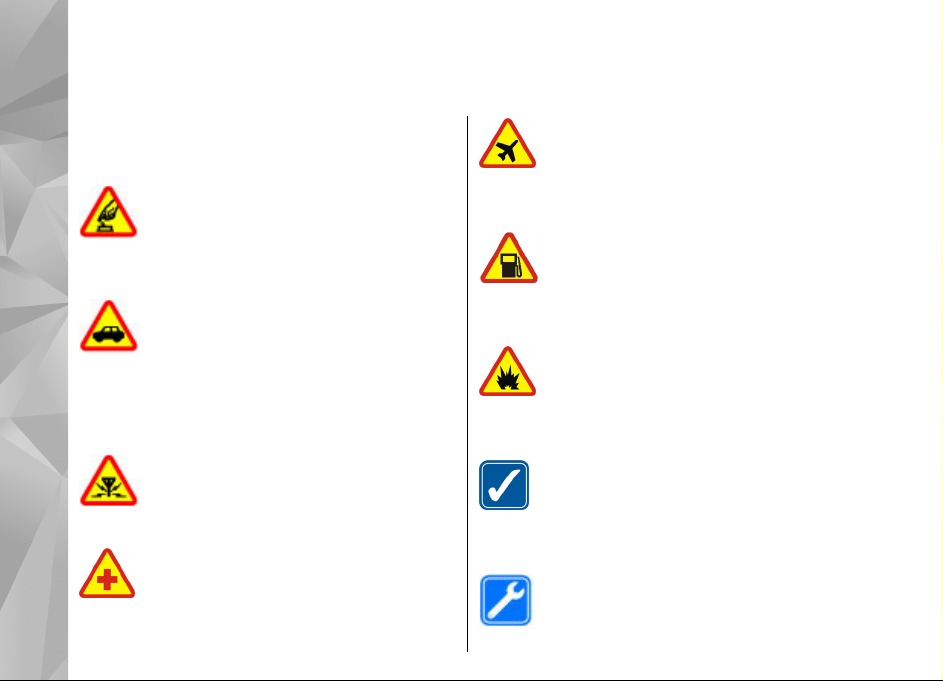
Para sua segurança
Leia estas instruções básicas. O não cumprimento
das mesmas pode ser perigoso ou ilegal. Para mais
informações, leia o manual completo do utilizador.
LIGAR O DISPOSITIVO EM SEGURANÇA
Não ligue o dispositivo quando a utilização
Para sua segurança
10
de um telefone celular for proibida ou
quando possa causar interferências ou
situações de perigo.
A SEGURANÇA NA ESTRADA ESTÁ EM
PRIMEIRO LUGAR
Cumpra todas as leis locais. Mantenha
sempre as mãos livres para operar o veículo
enquanto conduz. Enquanto conduz, a sua
principal preocupação deve ser a segurança
na estrada.
INTERFERÊNCIAS
Todos os dispositivos celulares podem ser
susceptíveis a interferências, as quais
podem afectar o respectivo desempenho.
DESLIGAR O DISPOSITIVO EM HOSPITAIS
Respeite quaisquer restrições. Desligue o
dispositivo quando se encontrar perto de
equipamento clínico.
DESLIGAR O DISPOSITIVO QUANDO VIAJAR
DE AVIÃO
Respeite quaisquer restrições. Os
dispositivos celulares podem causar
interferências nos aviões.
DESLIGAR O DISPOSITIVO DURANTE O
REABASTECIMENTO DE COMBUSTÍVEL
Não utilize o dispositivo numa estação de
serviço. Não o utilize perto de combustíveis
ou de produtos químicos.
DESLIGAR O DISPOSITIVO EM LOCAIS DE
DETONAÇÕES
Respeite quaisquer restrições. Não utilize o
dispositivo em locais onde são realizadas
detonações.
UTILIZAR O DISPOSITIVO CORRECTAMENTE
Utilize o dispositivo apenas na posição
normal, conforme explicado na
documentação do produto. Não toque na
antena desnecessariamente.
ASSISTÊNCIA QUALIFICADA
A instalação ou reparação deste produto
está reservada a pessoal técnico qualificado.
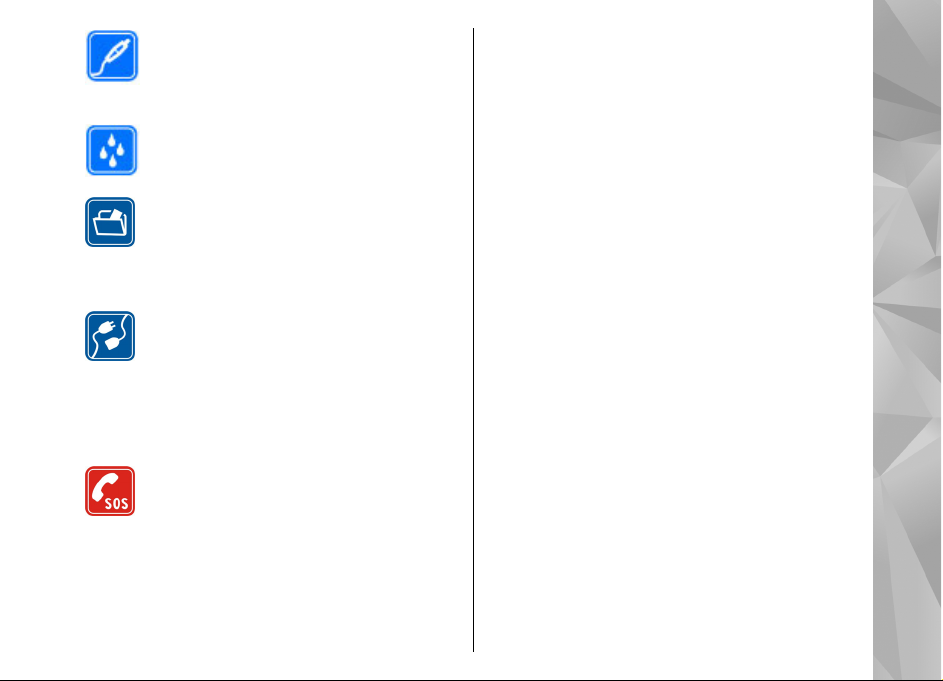
ACESSÓRIOS E BATERIAS
Utilize apenas acessórios e baterias
certificados. Não ligue o dispositivo a
produtos incompatíveis.
RESISTÊNCIA À ÁGUA
O dispositivo não é resistente à água.
Mantenha-o seco.
CRIAR CÓPIAS DE SEGURANÇA
Não se esqueça de criar cópias de segurança
ou de manter um registo escrito de todas as
informações importantes guardadas no seu
dispositivo.
LIGAR O DISPOSITIVO A OUTROS
DISPOSITIVOS
Quando ligar o dispositivo a outro
dispositivo, consulte o respectivo manual do
utilizador para obter informações de
segurança pormenorizadas. Não ligue o
dispositivo a produtos incompatíveis.
CHAMADAS DE EMERGÊNCIA
Verifique se o telefone está ligado e com
rede. Prima a tecla terminar as vezes que
forem necessárias, para limpar o visor e
regressar ao modo de standby. Introduza o
número de emergência e prima a tecla de
chamada. Forneça os dados do local onde se
encontra. Não termine a chamada até ter
permissão para o fazer.
Acerca do seu dispositivo
O dispositivo celular descrito neste manual está
certificado para utilização nas redes (E)GSM 850, 900,
1800, 1900 e UMTS 2100. Para mais informações sobre
redes, contacte o seu operador de rede.
Quando estiver a fazer uso das funções deste
dispositivo, cumpra toda a legislação e respeite os
costumes locais, o direito à reserva sobre a intimidade
da vida privada e outros, incluindo direitos de autor
(copyrights).
A protecção conferida pelos direitos de autor
(copyrights) pode impedir a cópia, a modificação, a
transferência ou o reenvio de algumas imagens,
músicas (incluindo tons de toque) e outros conteúdos.
O dispositivo suporta ligações à Internet e outros
métodos de conectividade. Tal como os computadores,
o dispositivo poderá estar exposto a vírus, mensagens
e aplicações nocivas e outros conteúdos perniciosos.
Tenha cuidado e não abra mensagens, aceite pedidos
de ligação, importe conteúdos nem aceite instalações
que não sejam provenientes de fontes seguras. Para
aumentar a segurança do seu dispositivo, considere a
instalação, utilização e actualização regular de um
software antivírus, firewall e outras aplicações
Para sua segurança
11
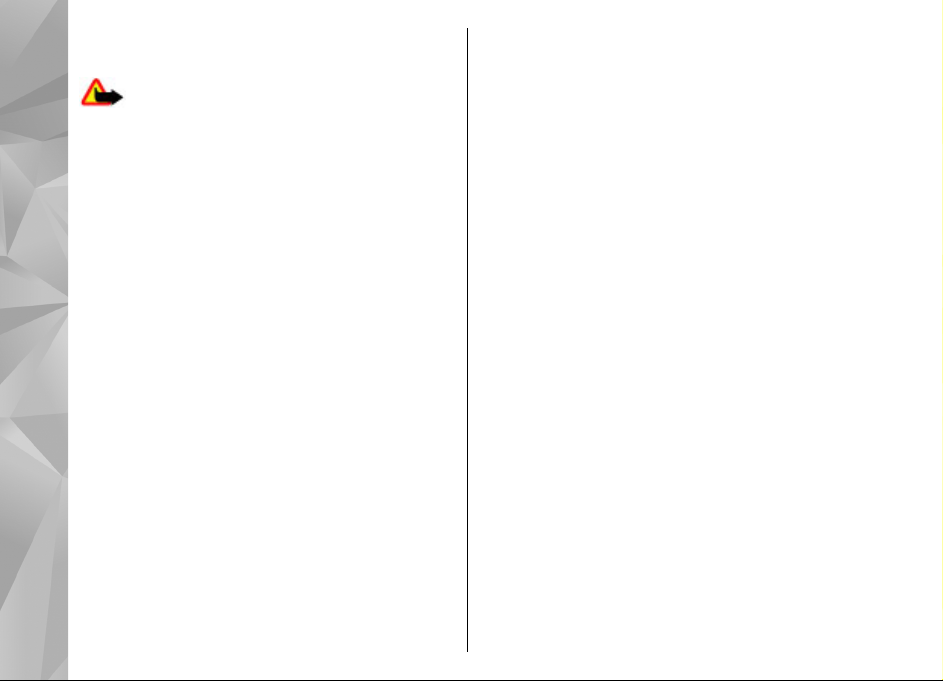
relacionadas no dispositivo e em qualquer PC ligado ao
mesmo.
As imagens neste manual poderão ter um aspecto
diferente do ecrã do seu dispositivo.
Aviso: Para utilizar qualquer das funções deste
dispositivo, à excepção do despertador, o dispositivo
tem de estar ligado. Não ligue o dispositivo quando a
utilização de um dispositivo celular possa causar
interferências ou situações de perigo.
As aplicações de escritório suportam funções comuns
de Microsoft Word, PowerPoint e Excel (Microsoft Office
Para sua segurança
2000, XP e 2003). Nem todos os formatos de ficheiro
podem ser visualizados ou modificados.
Durante o funcionamento prolongado, como, por
exemplo, numa sessão de partilha de vídeo ou uma
ligação de dados de alta velocidade activa, o
dispositivo poderá aquecer. Na maioria dos casos,
trata-se de uma situação normal. Se suspeitar que o
dispositivo não está a funcionar correctamente, leve-o
ao serviço de assistência autorizado mais próximo.
O dispositivo poderá ter algumas fichas ou ligações
pré-instaladas referentes a sites de out ras empresas na
Internet. Também poderá aceder a sites de outras
empresas através do dispositivo. Os sites de outras
empresas não estão afiliados à Nokia, e a Nokia não
garante ou assume qualquer responsabilidade
relativamente aos mesmos. Se optar por aceder-lhes,
deverá tomar precauções no que diz respeito à
segurança e aos conteúdos.
12
Serviços de rede
Para utilizar o telefone, terá de subscrever os serviços
de um operador de rede celular. Muitas das funções
requerem funções de rede especiais. Estas funções não
estão disponíveis em todas as redes; outras redes
podem requerer que celebre acordos específicos com
o operador de rede, para poder utilizar os serviços de
rede. O seu operador de rede pode dar-lhe instruções
e explicar quais os custos inerentes. Algumas redes
podem ter limitações que afectam o modo de
utilização dos serviços de rede. Por exemplo, algumas
redes poderão não suportar todos os caracteres e
serviços dependentes do idioma.
É possível que o seu operador de rede tenha solicitado
a desactivação ou a não activação de determinadas
funções no seu dispositivo. Se for esse o caso, essas
funções não serão apresentadas no menu do
dispositivo. O dispositivo poderá ter, também, uma
configuração especial, tais como alterações em nomes
de menus, na ordem dos menus e nos ícones. Para mais
informações, contacte o seu operador de rede.
Este dispositivo suporta protocolos WAP 2.0 (HTTP e
SSL), que funcionam com base em protocolos TCP/IP.
Algumas funções deste dispositivo, tais como MMS,
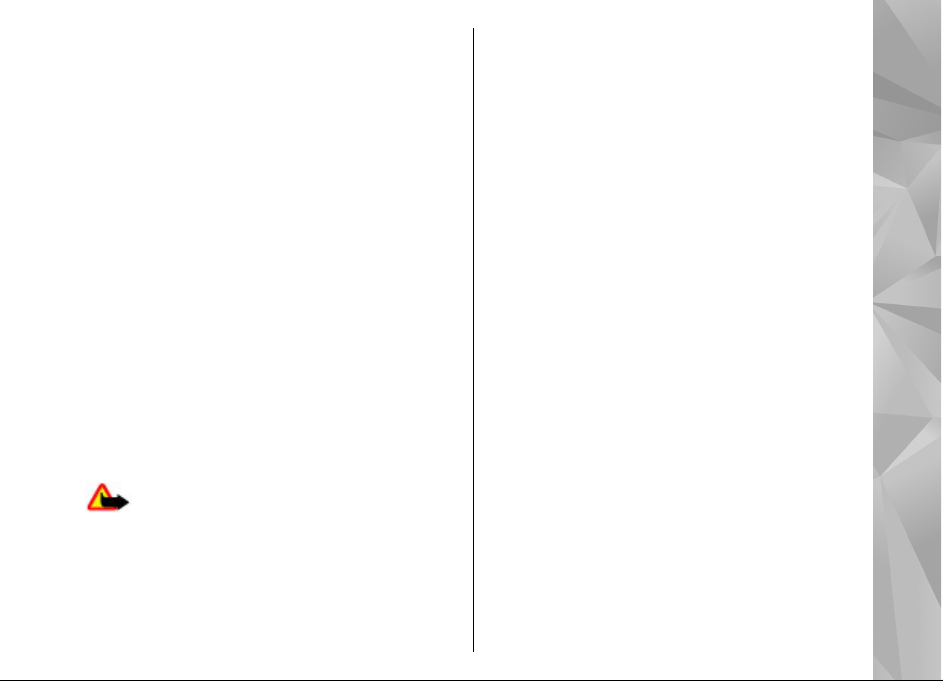
navegação e e-mail, requerem que a rede suporte estas
tecnologias.
Acessórios, baterias e carregadores
Antes de retirar a bateria, desligue sempre o
dispositivo e desligue o carregador.
Verifique o número do modelo do carregador, antes de
o utilizar com este dispositivo. Este dispositivo destina-
-se a ser utilizado com alimentação fornecida pelo
carregador DC-4, AC-4 ou AC-5 e por um carregador
AC-1, ACP-8, ACP-9, ACP-12 ou LCH-12 quando utilizado
com o adaptador de carregador CA-44.
O número exacto do modelo de carregador pode variar
dependendo do tipo de tomada. O tipo de tomada é
identificado por uma das seguintes indicações: E, EB, X,
AR, U, A, C ou UB.
A bateria destinada a ser utilizada com este dispositivo
é BP-6MT.
Aviso: Utilize apenas baterias, carregadores e
acessórios certificados pela Nokia para uso com este
modelo específico. A utilização de quaisquer outros
tipos poderá invalidar qualquer aprovação ou garantia
e pode ser perigosa.
Para obter informações sobre os acessórios
certificados disponíveis, contacte um Agente
Autorizado ou Revendedor. Para desligar o cabo de
alimentação de qualquer acessório, segure e puxe a
respectiva ficha, não o cabo.
Para sua segurança
13
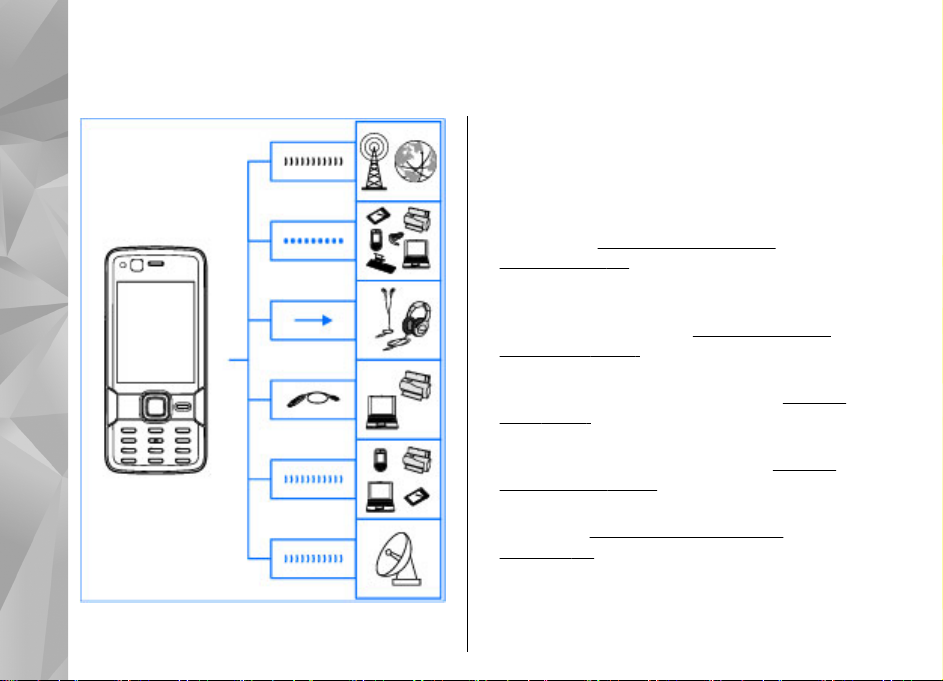
Estabelecer ligação
Estabelecer ligação
14
O Nokia N82 suporta os seguintes métodos de
ligação:
● Redes 2G e 3G
● Conectividade Bluetooth — para transferir
ficheiros e estabelecer ligação a acessórios
compatíveis.
Bluetooth", p. 87.
● Conector Nokia AV (3,5 mm) — para ligar a
auriculares, auscultadores, TVs ou sistemas de
som estéreo compatíveis.
saída de TV", p. 54.
● Cabo de dados USB — para ligar a dispositivos
compatíveis, como impressoras e PCs.
"USB", p. 91.
● LAN sem fios (WLAN) — para ligar à Internet e a
dispositivos compatíveis com WLAN.
"LAN sem fios", p. 84.
● GPS — para ligar a satélites GPS para saber a sua
localização.
(GPS)", p. 62.
Consulte "Conectividade
Consulte "Modo de
Consulte
Consulte
Consulte "Posicionamento
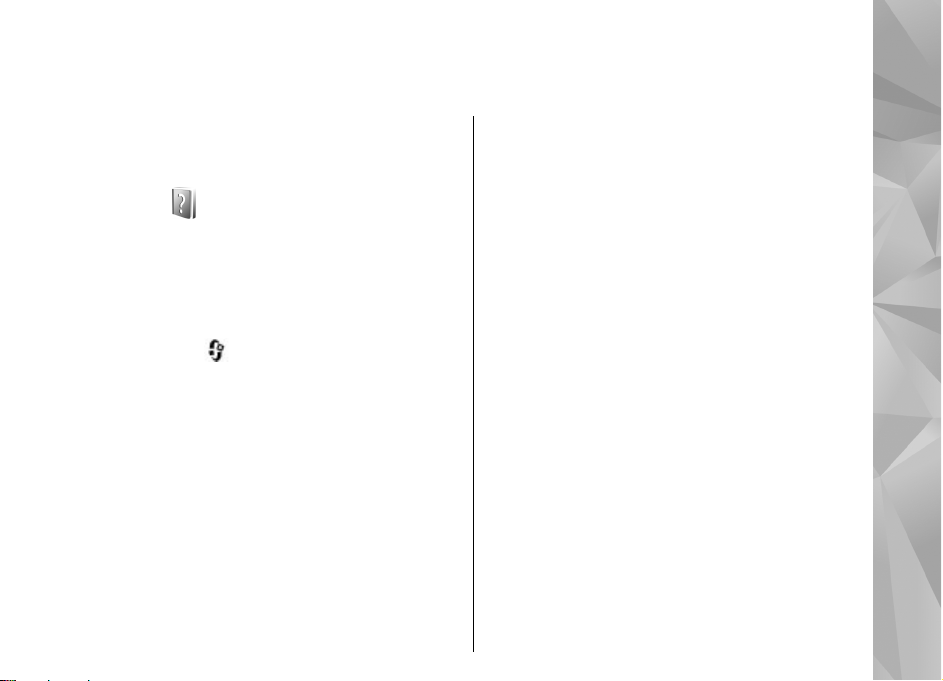
Informações úteis
Número do modelo: Nokia N82-1
A seguir referido como Nokia N82.
Ajuda
O seu dispositivo tem ajuda sensível ao contexto.
Quando uma aplicação estiver aberta, escolha
Opções > Ajuda para aceder à ajuda da vista
actual.
Quando estiver a ler as instruções, mantenha
premida a tecla
aplicação aberta em segundo plano.
Para abrir a ajuda a partir do menu principal,
escolha Ferramentas > Utilitários > Ajuda.
Seleccione a aplicação pretendida para ver uma lista
dos tópicos da ajuda.
para alternar entre a ajuda e a
Introdução
Consulte o manual de introdução para obter
informações sobre teclas e componentes, bem
como instruções para configurar o dispositivo e
outras informações essenciais.
Informações de suporte e contacto da Nokia
Visite www.nseries.com/support ou o Web site
local da Nokia para obter os manuais mais recentes,
informações adicionais, importações e serviços
relacionados com o seu produto Nokia.
Se necessitar de contactar o serviço de assistência
ao cliente, consulte a lista de centros de contacto
Nokia Care locais em www.nokia.com/
customerservice.
Para serviços de manutenção, consulte o ponto
Nokia Care mais próximo em www.nokia.com/
repair.
Aplicações adicionais
Existem várias aplicações fornecidas pela Nokia e
por outros programadores de software que o
ajudam a trabalhar melhor com o seu dispositivo.
Estas aplicações são explicadas nos manuais
disponíveis nas páginas de suporte de produtos em
www.nseries.com/support ou no Web site local da
Nokia.
Informações úteis
15
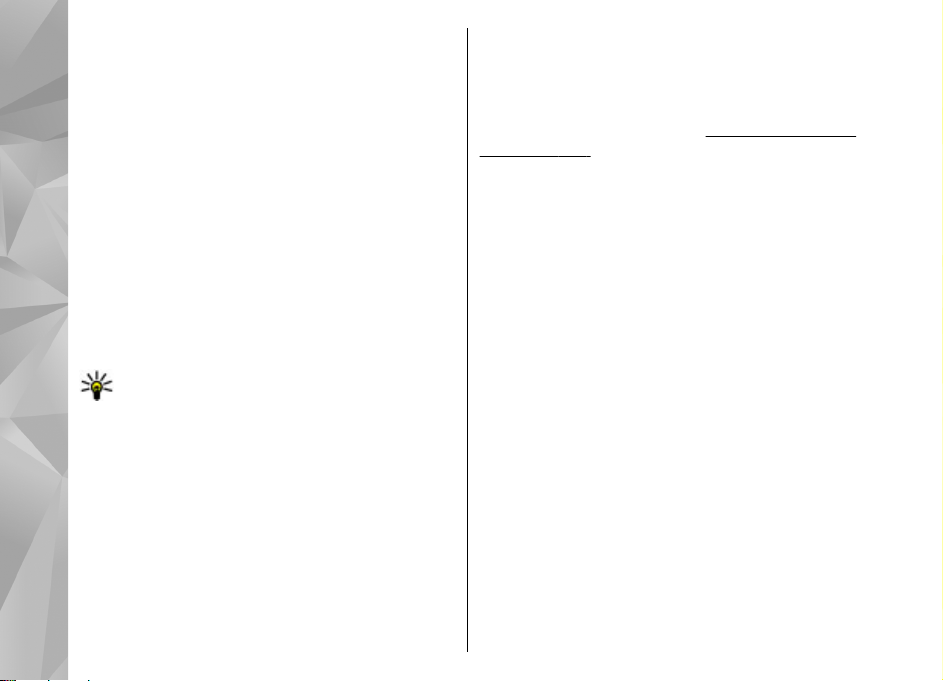
Actualizações de software
A Nokia poderá desenvolver actualizações de
software que forneçam novas funcionalidades,
funções avançadas ou desempenho melhorado.
Poderá solicitar estas actualizações utilizando a
aplicação Nokia Software Updater para PC. Para
actualizar o software do dispositivo, necessita da
aplicação Nokia Software Updater e de um PC
compatível com o sistema operativo Microsoft
Informações úteis
Windows 2000, XP ou Vista, acesso de banda larga
à Internet e um cabo de dados compatível para ligar
o dispositivo ao PC.
Para obter mais informações e importar a aplicação
Nokia Software Updater, visite www.nokia.com/
softwareupdate ou o Web site local da Nokia.
Sugestão: Para verificar a versão do software
do seu dispositivo, introduza *#0000# no
modo de espera.
Definições
Geralmente, as definições de MMS, GPRS,
transmissão em sequência e Internet móvel são
configuradas automaticamente no dispositivo, com
base nas informações do fornecedor de serviços de
rede. Pode ter definições dos fornecedores de
serviços já instaladas no dispositivo, ou poderá
16
receber ou pedir as definições aos fornecedores de
serviços de rede sob a forma de uma mensagem
especial.
Pode alterar as definições gerais do dispositivo,
como o idioma, o modo de espera, definições do
ecrã e de bloqueio do teclado.
gerais", p. 162.
Consulte "Definições
Códigos de acesso
Caso se esqueça de qualquer dos códigos de acesso,
contacte o seu fornecedor de serviços.
● Código PIN (Personal Identification Number)
— Este código protege o cartão SIM contra
utilizações não autorizadas. O código PIN (4 a 8
dígitos) é normalmente fornecido com o cartão
SIM. Após três introduções consecutivas de um
código PIN incorrecto, este é bloqueado e
necessitará do código PUK para o desbloquear.
● código UPIN — Este código pode ser fornecido
com o cartão USIM. O cartão USIM é uma versão
avançada do cartão SIM e é suportado por
telemóveis UMTS.
● código PIN2 — Este código (4 a 8 dígitos) é
fornecido com alguns cartões SIM e é necessário
para aceder a algumas funções do dispositivo.
● Código de bloqueio (também designado por
código de segurança) — O código de bloqueio
ajuda a proteger o dispositivo contra a utilização
não autorizada. Pode criar e alterar o código,
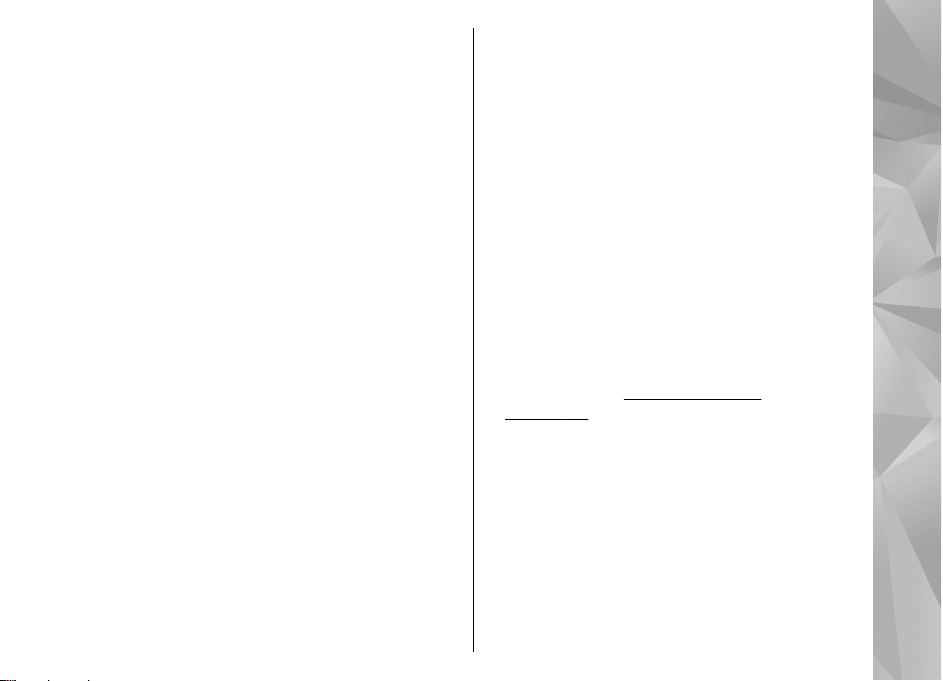
bem como definir o dispositivo para solicitar o
código. Mantenha o novo código secreto e
guarde-o num local seguro, separado do
dispositivo. Se se esquecer do código e o
dispositivo estiver bloqueado, o dispositivo
necessitará de assistência e poderão aplicar-se
encargos adicionais. Para obter informações,
contacte um ponto Nokia Care ou agente
autorizado.
● Código PUK (Personal Unblocking Key) e código
PUK2 — Estes códigos (8 dígitos) são necessários
para alterar um código PIN ou PIN2 bloqueado,
respectivamente. Se os códigos não forem
fornecidos com o cartão SIM, contacte o operador
do cartão SIM do dispositivo.
● código UPUK — Este código (8 dígitos) é
necessário para alterar um código UPIN
bloqueado. Se o código não for fornecido com o
cartão USIM, contacte o operador do cartão USIM
do dispositivo.
Prolongar a duração da bateria
Muitas funções do dispositivo aumentam o
consumo da bateria e reduzem a respectiva
autonomia. Para poupar bateria, tenha em atenção
o seguinte:
● As funções que utilizam a tecnologia Bluetooth,
ou permitir que tais funções sejam executadas
em segundo plano durante a utilização de outras
funções, aumentam o consumo da bateria.
Desactive a tecnologia Bluetooth sempre que
esta não for necessária.
● As funções que utilizam LAN sem fios (WLAN), ou
permitir que tais funções sejam executadas em
segundo plano durante a utilização de outras
funções, aumentam o consumo da bateria. A
WLAN do seu dispositivo Nokia é desactivada
quando não estiver a tentar estabelecer ligação,
não estiver ligado a um ponto de acesso ou a
procurar redes disponíveis. Para reduzir ainda
mais o consumo da bateria, pode configurar o
dispositivo de modo a não procurar, ou procurar
com menos frequência, redes disponíveis em
segundo plano.
fios", p. 84. Quando Procurar redes estiver
definida como Nunca, o ícone de disponibilidade
da WLAN não é apresentado no modo de espera.
No entanto, pode procurar manualmente redes
WLAN disponíveis e estabelecer ligação a redes
WLAN do modo habitual.
● Se tiver definido Lig. dados pacotes como
Quando disponível nas definições de ligação, e
não houver cobertura de dados por pacotes
(GPRS), o dispositivo tentará periodicamente
estabelecer uma ligação de dados por pacotes.
Consulte "LAN sem
Informações úteis
17
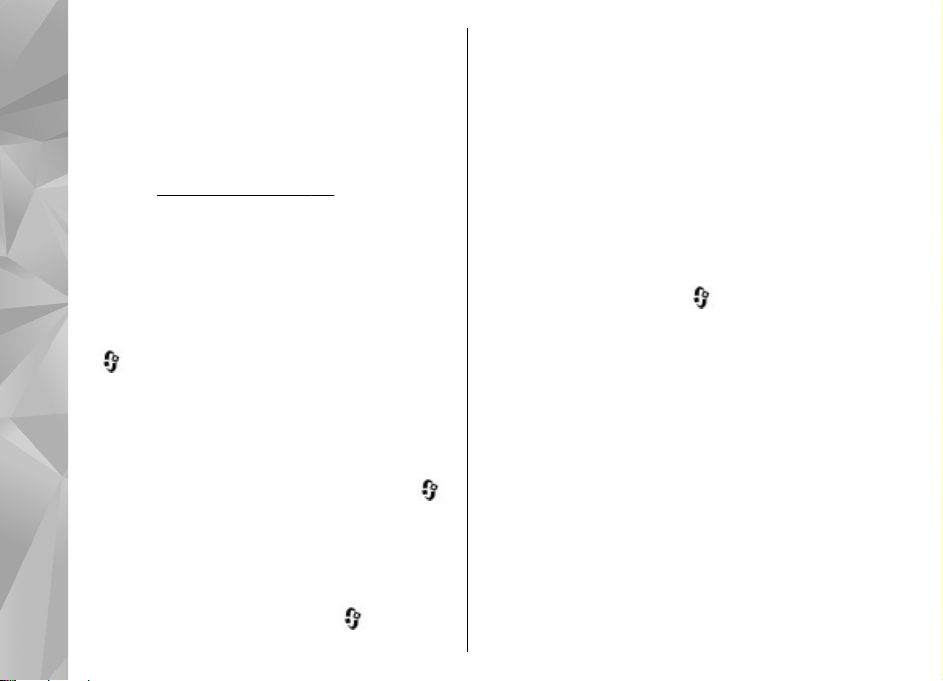
Para prolongar o período de funcionamento do
seu dispositivo, escolha Lig. dados pacotes >
Quando necessár..
● A aplicação Mapas importa novas informações do
mapa quando se desloca para novas áreas no
mapa, o que aumenta o consumo da bateria.
Pode impedir a importação automática de novos
mapas.
Consulte "Mapas", p. 65.
● Se a intensidade do sinal da rede celular variar
Informações úteis
muito na sua zona, o dispositivo terá de procurar
as redes disponíveis repetidamente. Isto
aumenta o consumo da bateria.
Se o modo de rede estiver definido como duplo
nas definições de rede, o dispositivo procurará a
rede UMTS. Para utilizar apenas a rede GSM, prima
e escolha Ferramentas > Definições >
Telefone > Rede > Modo da rede > GSM.
● A luz do ecrã aumenta o consumo da bateria. Nas
definições do ecrã, pode alterar o limite de
tempo para a luz do ecrã se desligar e ajustar o
sensor de luz que observa as condições de
iluminação e ajusta o brilho do ecrã. Prima
escolha Ferramentas > Definições > Geral >
Personalização > Ecrã e Tempo limite da
luz ou Sensor de luz.
● As aplicações deixadas activas em segundo plano
aumentam o consumo da bateria. Para fechar as
18
aplicações não utilizadas, prima
seleccione uma aplicação na lista e prima C.
, sem soltar,
Premir C não fecha o Leitor de música. Para fechar
o Leitor de música, seleccione-o na lista e escolha
Opções > Sair.
Memória livre
Muitas funções do dispositivo utilizam memória
para guardar dados. O dispositivo notifica-o se a
respectiva memória ou a memória do cartão (se
disponível) estiver quase cheia.
Para ver os tipos de dados que tem no dispositivo e
a quantidade de memória que os diferentes tipos
de dados consomem, prima
Ferramentas > Gestor fic. > Opções >
Detalhes memória. A quantidade de memória
disponível é apresentada em Memória livre.
Para libertar a memória do dispositivo, transfira os
dados para um cartão de memória compatível (se
disponível) ou para um PC compatível.
Para remover dados para libertar memória, utilize
o Gestor de ficheiros para apagar ficheiros de que
e
já não necessite, ou aceda à respectiva aplicação.
Pode remover os seguintes itens:
● Mensagens das pastas de Mensagens e
mensagens de e-mail obtidas da caixa de correio.
● Páginas web guardadas
● Informações de contactos
e escolha
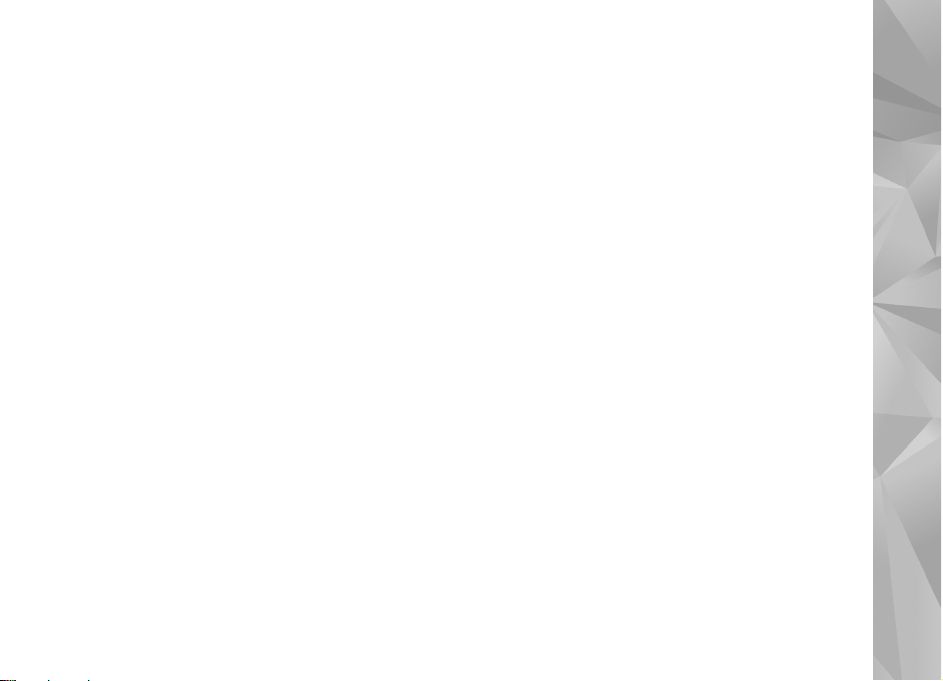
● Notas da agenda
● Aplicações mostradas no Gestor de aplicações de
que já não necessite.
● Ficheiros de instalação (.sis ou .sisx) de
aplicações que tenha instalado num cartão de
memória compatível (se disponível).
● Imagens e clips de vídeo da Galeria. Crie uma
cópia de segurança dos ficheiros num PC
compatível utilizando o Nokia Nseries PC Suite.
Se estiver a apagar vários itens e for apresentada
uma das seguintes notas, apague os itens um a um,
começando pelo mais pequeno:
● Memória insuficiente para efectuar a
operação. Apagar 1º alguns dados.
● Memória quase cheia. Apagar alguns dados
da memória do telemóvel.
Informações úteis
19
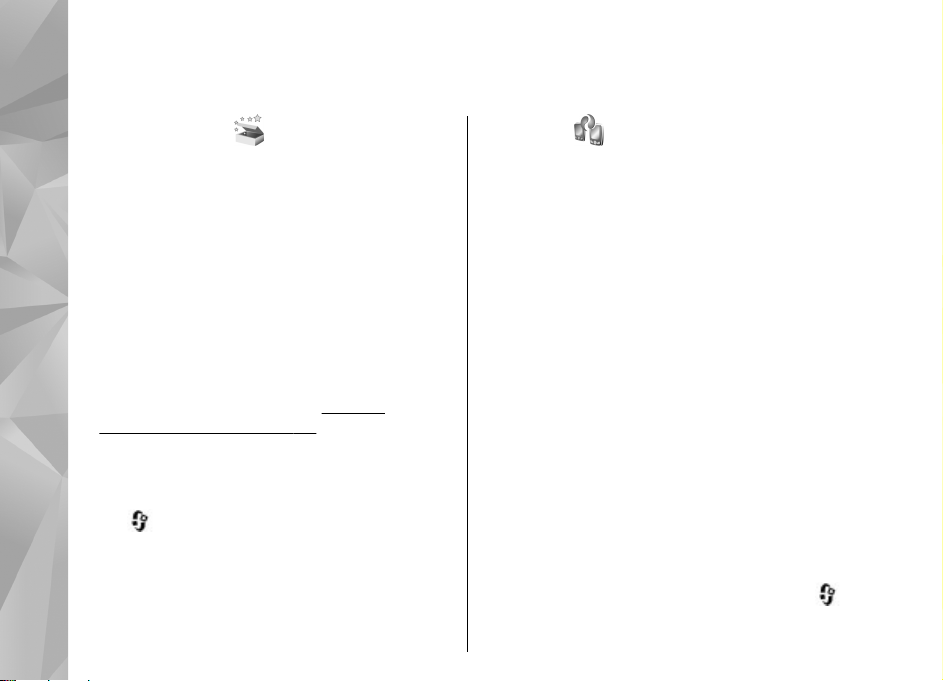
O seu dispositivo
Bem-vindo
Quando liga o dispositivo, a aplicação Bem-vindo é
apresentada.
Escolha entre as seguintes opções:
O seu dispositivo
● Assist. defs. — para configurar as diversas
definições, como o e-mail. Para obter mais
informações sobre a aplicação Assistente de
definições, consulte os manuais disponíveis nas
páginas de suporte de produtos da Nokia ou o
Web site local da Nokia.
● Trocar — para transferir conteúdo como, por
exemplo, contactos e entradas da agenda de um
dispositivo Nokia compatível.
"Transferir conteúdos", p. 20.
Poderá existir também uma demonstração sobre o
dispositivo na aplicação Bem-vindo.
Para aceder à aplicação Bem-vindo mais tarde,
prima
Bem-vindo. Também pode aceder a aplicações
individuais a partir das respectivas localizações no
menu.
20
e escolha Ferramentas > Utilitários >
Consulte
Trocar
Transferir conteúdos
Com a aplicação Trocar, pode transferir conteúdo,
como contactos, entre dois dispositivos Nokia
compatíveis utilizando a conectividade Bluetooth.
O tipo de conteúdo que pode ser transferido
depende do modelo do dispositivo a partir do qual
pretende transferir conteúdo. Se o outro dispositivo
suportar sincronização, também poderá sincronizar
dados entre o mesmo e o seu dispositivo. O
dispositivo notifica-o se o outro dispositivo não for
compatível.
Se não for possível ligar o outro dispositivo sem um
cartão SIM, pode inserir o seu cartão SIM no outro
dispositivo. Quando o dispositivo for ligado sem um
cartão SIM, o perfil offline será activado
automaticamente.
Transferir conteúdos
1. Para obter dados do outro dispositivo pela
primeira vez, no seu dispositivo, escolha
Trocar na aplicação Bem-vindo, ou prima
escolha Ferramentas > Utilitários > Trocar.
e
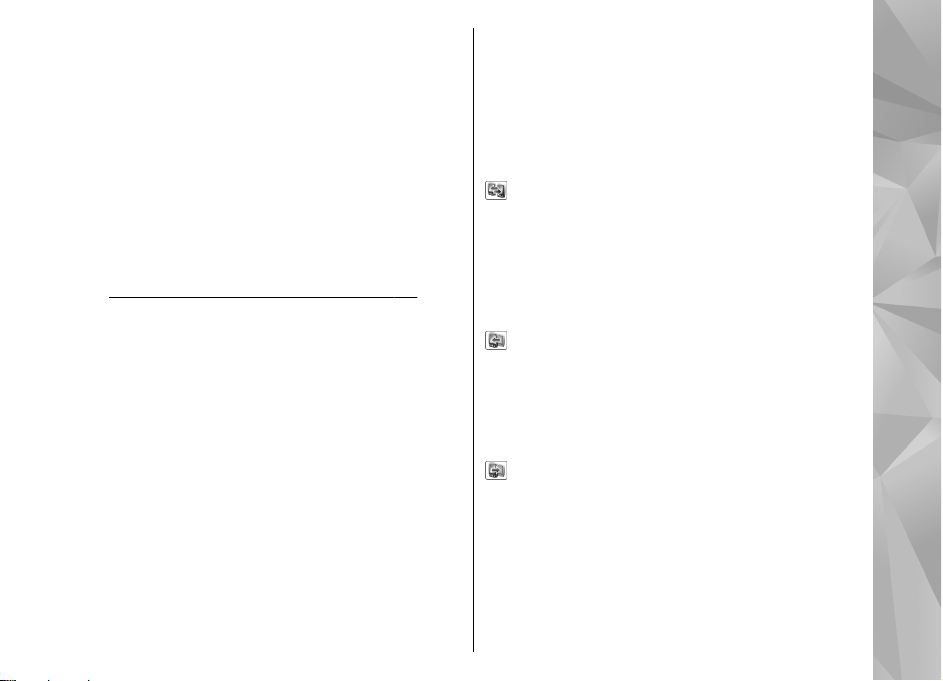
2. Escolha o tipo de ligação que pretende utilizar
para transferir os dados. Ambos os dispositivos
têm de suportar o tipo de ligação seleccionado.
3. Se seleccionar a conectividade Bluetooth: Para
que o seu dispositivo procure dispositivos com
conectividade Bluetooth, escolha Continuar.
Escolha o dispositivo a partir do qual pretende
transferir conteúdo. É-lhe pedido que introduza
um código no seu dispositivo. Introduza um
código (1-16 dígitos) e escolha OK. Introduza o
mesmo código no outro dispositivo e escolha
OK. Os dois dispositivos ficam emparelhados.
Consulte "Emparelhar dispositivos", p. 89.
Em alguns modelos de dispositivos, a aplicação
Trocar é enviada para o outro dispositivo como
uma mensagem. Para instalar a aplicação Trocar
no outro dispositivo, abra a mensagem e siga as
instruções apresentadas no ecrã.
4. No seu dispositivo, seleccione o conteúdo que
pretende transferir a partir do outro dispositivo.
Quando a transferência começar, poderá
cancelá-la e continuar mais tarde.
O tempo de transferência depende da quantidade
de dados a transferir.
O conteúdo é transferido da memória do outro
dispositivo para a localização correspondente no
seu dispositivo.
Sincronizar, obter ou enviar conteúdo
Após a primeira transferência, seleccione entre as
seguintes opções para iniciar uma nova
transferência, consoante o modelo do outro
dispositivo:
para sincronizar conteúdo entre o seu
dispositivo e o outro dispositivo, se o outro
dispositivo suportar sincronização. A sincronização
é bidireccional. Se um item for apagado num
dispositivo, será apagado de ambos os dispositivos.
Não é possível restaurar itens apagados através da
sincronização.
para obter dados do outro dispositivo para o
seu dispositivo. Com a obtenção, os dados são
transferidos do outro dispositivo para o seu
dispositivo. Poderá ser-lhe pedido para manter ou
apagar os dados originais no outro dispositivo,
consoante o modelo do dispositivo.
para enviar dados do seu dispositivo para o
outro dispositivo
Se Trocar não conseguir transferir um item,
consoante o tipo do outro dispositivo, pode
adicionar o item à Pasta Nokia, a C:\Data\Nokia
ou a E:\Data\Nokia e transferi-lo dessa localização.
Quando seleccionar a pasta para transferir, os itens
serão sincronizados na pasta correspondente no
outro dispositivo, e vice-versa.
O seu dispositivo
21
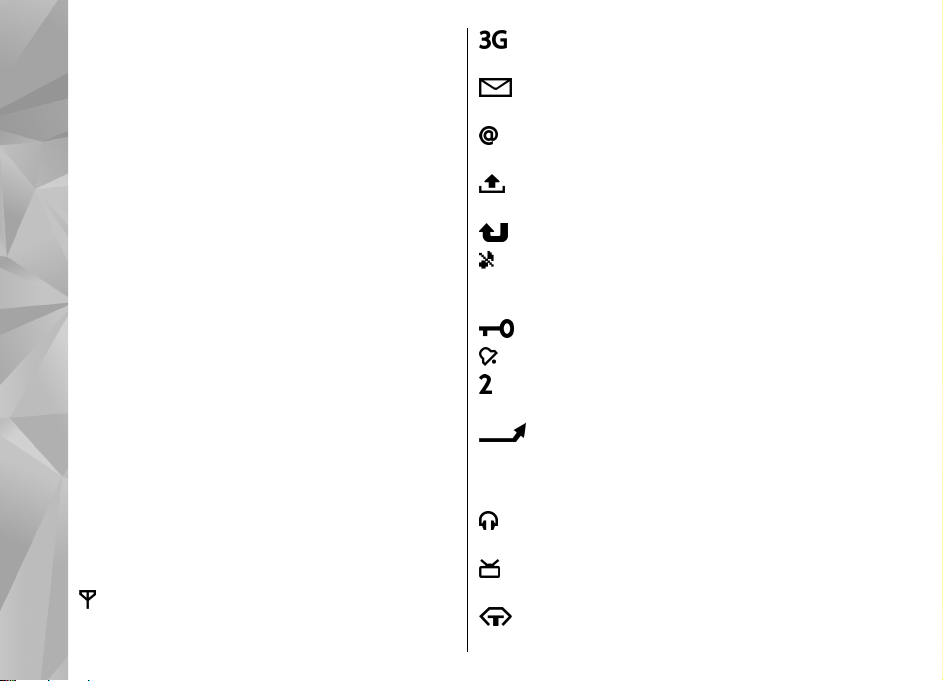
Utilizar atalhos para repetir uma
transferência
Após uma transferência de dados, pode guardar um
atalho com as definições de transferência na vista
principal para repetir a mesma transferência
posteriormente.
Para editar o atalho, seleccione-o e escolha
Opções > Definições do atalho. Por exemplo,
O seu dispositivo
pode criar ou alterar o nome do atalho.
É apresentado um registo de transferência depois
de cada transferência. Para ver o registo de uma
transferência anterior, seleccione um atalho na
vista principal e escolha Opções > Ver registo.
Resolver conflitos de transferência
Se um item a transferir tiver sido editado em ambos
os dispositivos, o dispositivo tenta intercalar
automaticamente as alterações. Se isto não for
possível, ocorre um conflito de transferência.
Escolha Verificar uma a uma, Prioridade a este
tlm. ou Prioridade a outro tlm. para resolver o
conflito. Para obter instruções adicionais, escolha
Opções > Ajuda.
Indicadores do ecrã
O dispositivo está a ser utilizado numa rede GSM
(serviço de rede).
22
O dispositivo está a ser utilizado numa rede
UMTS (serviço de rede).
Tem uma ou mais mensagens não lidas na
pasta Cx. de entrada, em Mensagens.
Recebeu novos e-mails na caixa de correio
remota.
Existem mensagens para enviar na pasta Caixa
de saída.
Tem chamadas não atendidas.
O tipo de toque está definido como silencioso, e
o tom de alerta de mensagem e o tom de alerta de
e-mail estão desactivados.
O teclado do dispositivo está bloqueado.
Existe um alarme activo.
A segunda linha telefónica está a ser utilizada
(serviço de rede).
Todas as chamadas para o dispositivo são
desviadas para outro número (serviço de rede). Se
tiver duas linhas telefónicas, a linha activa será
indicada por um número.
Existe um auricular compatível ligado ao
dispositivo.
Existe um cabo de saída de TV compatível ligado
ao dispositivo.
Existe um telefone de texto compatível ligado
ao dispositivo.
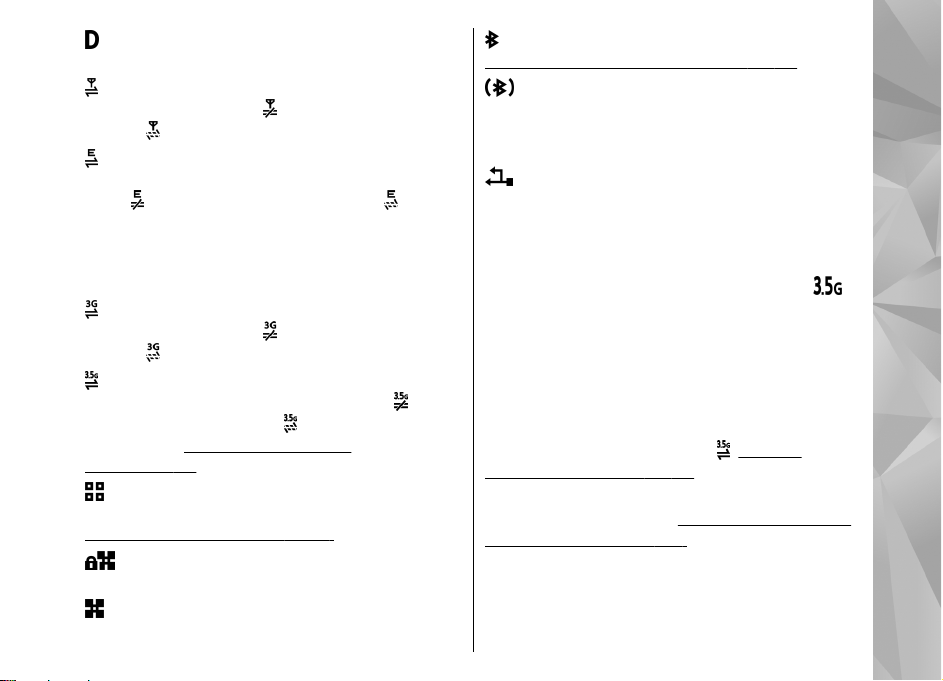
Existe uma chamada de dados activa (serviço de
rede).
Existe uma ligação de dados por pacotes GPRS
activa (serviço de rede).
retida e
Existe uma ligação de dados por pacotes activa
numa parte da rede que suporta EGPRS (serviço de
rede).
disponível uma ligação. Os ícones indicam que o
EGPRS está disponível na rede, mas o dispositivo
não está necessariamente a utilizá-lo na
transferência de dados.
Existe uma ligação de dados por pacotes UMTS
activa (serviço de rede).
retida e
O HSDPA (High-speed Downlink Packet Access) é
suportado e está activo (serviço de rede).
que a ligação está retida e
uma ligação.
rápidas", p. 23.
fios e existe uma disponível (serviço de rede).
Consulte "Acerca da WLAN", p. 84.
rede que tem encriptação.
rede que não tem encriptação.
que está disponível uma ligação.
indica que a ligação está retida e que está
que está disponível uma ligação.
Consulte "Importações
Configurou o dispositivo para procurar LANs sem
Existe uma ligação de LAN sem fios activa numa
Existe uma ligação de LAN sem fios activa numa
indica que a ligação está
indica que a ligação está
indica
que está disponível
A conectividade Bluetooth está activada.
Consulte "Conectividade Bluetooth", p. 87.
Estão a ser transmitidos dados através de uma
ligação Bluetooth. Quando o indicador estiver
intermitente, significa que o seu dispositivo está a
tentar estabelecer ligação com o outro dispositivo.
Existe uma ligação USB activa.
Importações rápidas
O HSDPA (High-speed downlink packet access)
(também denominado de 3.5G indicado por
um serviço de rede em redes UMTS e fornece
importações de dados a alta velocidade. Quando o
suporte de HSDPA for activado no dispositivo e este
estiver ligado numa rede UMTS que suporte HSDPA,
a importação de dados como, por exemplo,
mensagens, e-mail e páginas do browser através da
rede celular poderá ser mais rápida. Uma ligação
activa de HSDPA é indicada por
"Indicadores do ecrã", p. 22.
Pode activar ou desactivar o suporte de HSDPA nas
definições do dispositivo.
dados por pacotes", p. 174.
Para obter informações sobre a disponibilidade e
subscrição dos serviços de ligação de dados,
contacte o fornecedor de serviços.
. Consulte
Consulte "Definições de
) é
O seu dispositivo
23
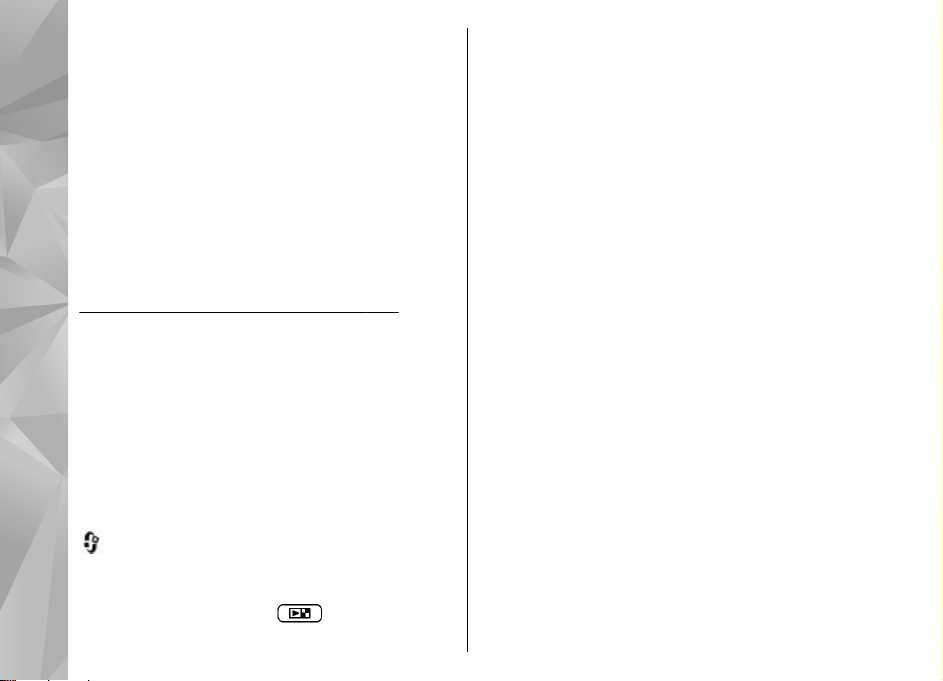
O HSDPA afecta apenas a velocidade de importação;
o envio de dados para a rede como, por exemplo,
mensagens e e-mail, não é afectado.
Bloquear o teclado
Para bloquear as teclas, prima a tecla de selecção
esquerda e, em seguida, *.
O seu dispositivo
Para desbloquear as teclas, prima a tecla de
selecção esquerda e, em seguida, *.
Pode optar por bloquear o teclado
automaticamente após um limite de tempo.
Consulte "Definições de segurança", p. 164.
Atalhos
Quando estiver nos menus, em vez de utilizar a tecla
de navegação, pode utilizar as teclas numéricas, #
e * para aceder rapidamente às aplicações. Por
exemplo, no menu principal, prima 2 para abrir
Mensagens ou # para abrir a aplicação ou pasta na
localização correspondente no menu.
Para alternar entre as aplicações abertas, prima
, sem soltar. As aplicações deixadas activas em
segundo plano aumentam o consumo da bateria e
reduzem a respectiva autonomia.
Para abrir a Galeria, prima
24
uma vez.
Para abrir o menu multimédia para ver o conteúdo
multimédia que utilizou com mais frequência no
dispositivo, prima a tecla multimédia.
Para iniciar uma ligação à Web (serviço de rede), no
modo de espera, prima 0, sem soltar.
Em muitas aplicações, para ver os itens de opções
mais utilizados, prima a tecla de navegação.
Para alterar o perfil, prima a tecla de alimentação e
escolha um perfil.
Para alternar entre os perfis Geral e Silêncio no
modo de espera, prima #, sem soltar. Se tem duas
linhas telefónicas (serviço de rede), esta acção
alterna entre as duas linhas.
Para efectuar uma chamada para a sua caixa de
cor re io de vo z (ser vi ço de re de), n o m od o d e e spe ra ,
prima 1, sem soltar.
Para abrir a lista dos últimos números marcados, no
modo de espera, prima a tecla Chamar.
Para utilizar comandos de voz, no modo de espera,
prima a tecla de selecção direita, sem soltar.
Menu multimédia
Com o menu multimédia, pode visualizar o
conteúdo multimédia utilizado com mais
frequência. O conteúdo seleccionado é apresentado
na aplicação apropriada.
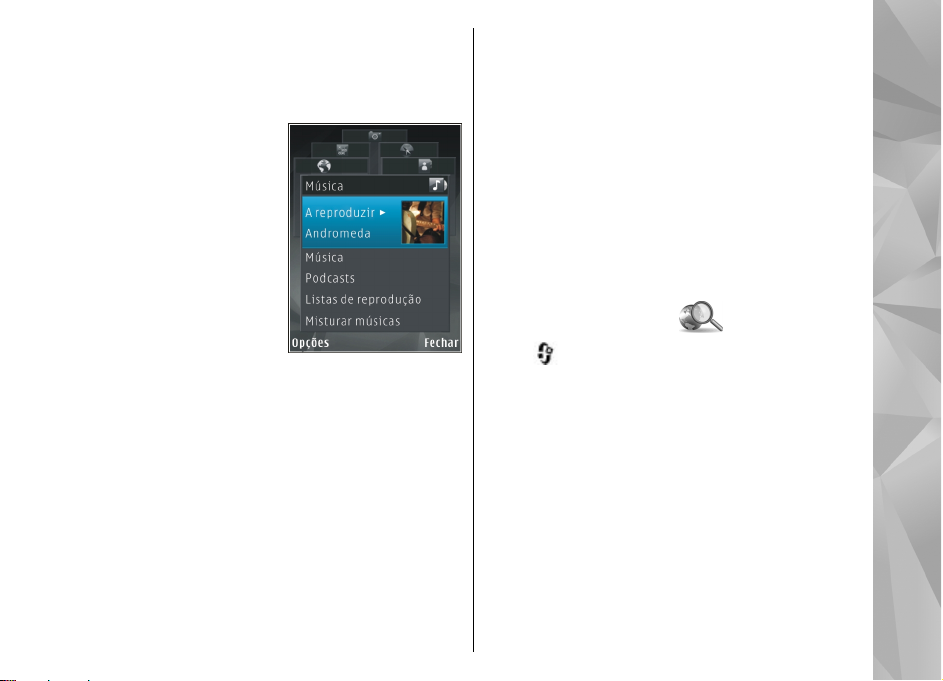
1. Para abrir ou fechar o menu multimédia, prima
a tecla de multimédia.
2. Para navegar pelos títulos, prima a tecla de
navegação para a esquerda ou direita.
Estão disponíveis os
seguintes títulos:
● Música — Aceder ao
Leitor de música e à
vista A reproduzir,
visualizar as músicas
e listas de
reprodução ou
importar e gerir
podcasts.
● Galeria — Ver a
última fotografia
tirada, iniciar uma mostra de slides das
imagens ou ver ficheiros multimédia em
álbuns.
● Mapas — Ver as suas localizações favoritas
na aplicação Mapas.
● Web — Ver as suas ligações Web favoritas no
browser.
● Contactos — Adicionar os seus próprios
contactos, enviar mensagens ou efectuar
chamadas de voz. Para adicionar um novo
contacto a uma posição vazia na lista, prima
a tecla de navegação e escolha um contacto.
Para enviar uma mensagem, no menu
multimédia, seleccione um contacto e escolha
Enviar msg. texto ou Enviar msg.
multimédia.
3. Para se deslocar para cima ou para baixo num
título, prima a tecla de navegação para cima ou
para baixo. Para seleccionar itens, prima a tecla
de navegação.
Para alterar a ordem dos títulos, escolha Opções >
Organizar títulos.
Para regressar ao menu multimédia a partir de uma
aplicação aberta, prima a tecla de multimédia.
Mobile Search
Prima e escolha Pesquisa.
Utilize o Mobile Search para aceder aos motores de
procura e localizar e estabelecer ligação aos
serviços locais, Web sites, imagens e conteúdo
móvel. Também pode procurar conteúdos no seu
dispositivo, tais como entradas da agenda, e-mail e
outra mensagens.
Procura na Web (serviço de rede)
1. Na vista principal, escolha Pesquisar na
Internet.
2. Escolher um motor de procura.
3. Introduzir o texto que pretende procurar.
O seu dispositivo
25
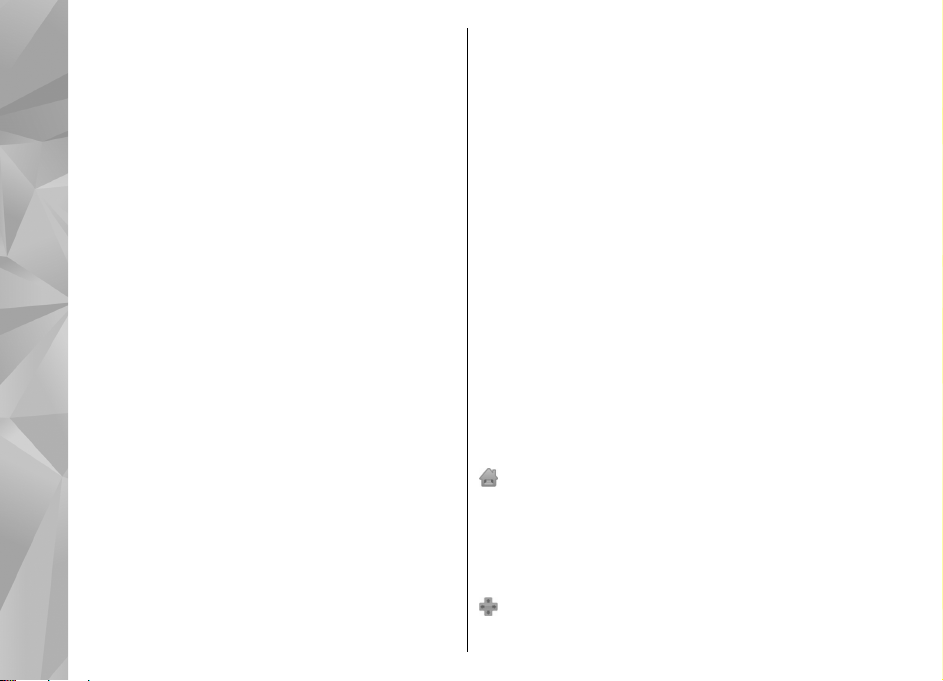
Minha procura de conteúdo
Para procurar conteúdo no seu dispositivo, na vista
principal, introduza o respectivo texto no campo da
procura. Os resultados da procura são apresentados
no ecrã à medida que escreve.
N-Gage
O seu dispositivo
Acerca do N-Gage
O N-Gage é uma plataforma de jogos móveis
disponível para uma gama de dispositivos móveis
Nokia compatíveis. Pode aceder a jogos, jogadores
e conteúdos do N-Gage através da aplicação N-Gage
no seu dispositivo. Também pode importar jogos e
aceder a algumas funcionalidades no computador
em www.n-gage.com.
Através do N-Gage, pode fazer download e comprar
jogos, jogá-los sozinho ou com amigos. Pode
importar demonstrações de jogos para
experimentar novos jogos e comprar os que mais
gosta. O N-Gage também proporciona uma forma
de se manter em contacto com outros jogadores e
de controlar e partilhar as suas pontuações e outros
resultados dos jogos.
Para utilizar a aplicação N-Gage necessita de uma
ligação GPRS ou 3G. Se disponível, também pode
utilizar uma WLAN. Também necessita da ligação
26
para aceder às funcionalidades online como, por
exemplo, para importar jogos, licenças para jogos,
jogar no modo de vários jogadores ou para chat. A
ligação é igualmente necessária para participar em
jogos online ou com vários jogadores, bem como
para enviar mensagens para os outros jogadores.
Todos os serviços N-Gage, em que é necessário ligar
aos servidores N-Gage, por exemplo, importar
ficheiros de jogos, comprar jogos, jogos online,
jogos em modo de vários jogadores, criar um nome
de jogador, chat e mensagens, implicam a
transmissão de grandes quantidades de dados.
O seu fornecedor de serviços cobrará a transferência
de dados. Para obter mais informações sobre planos
de transferência de dados, contacte o seu
fornecedor de serviços móveis.
Vistas do N-Gage
A aplicação N-Gage consiste em cinco módulos
diferentes. Os separadores de menu representam
cada módulo.
Home é a vista predefinida quando inicia a
aplicação N-Gage. Pode começar a jogar ou retomar
o jogo que jogou na última vez, verificar os pontos
N-Gage actuais, localizar mais jogos, ler as suas
mensagens ou estabelecer ligação com um amigo
N-Gage que esteja disponível para jogar.
Em My Games (Os meus jogos), pode jogar e gerir
jogos que tenha transferido para o seu dispositivo.
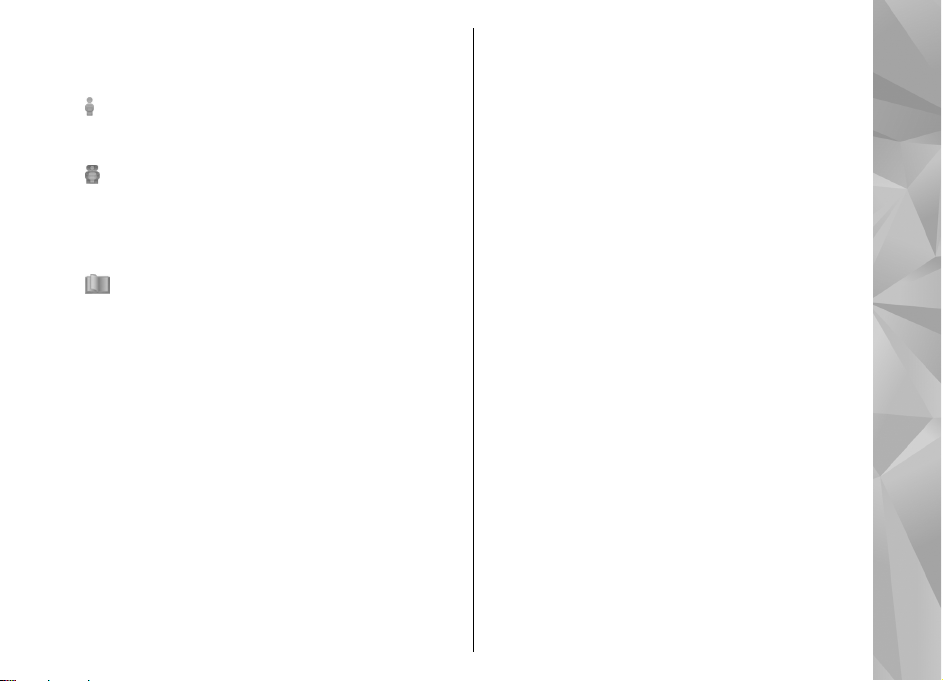
Pode instalar e eliminar jogos, classificar e criticar
jogos que tenha jogado e recomendá-los aos seus
amigos N-Gage.
Em My Profile (O meu perfil), pode gerir as suas
informações e detalhes do perfil e manter um
registo do seu histórico de jogos N-Gage.
Em My Friends (Os meus amigos), pode convidar
outros jogadores N-Gage para a sua lista de amigos
e ver se estão online e disponíveis para jogar.
Também pode estabelecer ligação com os seus
amigos N-Gage utilizando as mensagens privadas.
Em Showroom (Montra), pode encontrar
informações sobre jogos N-Gage, incluindo
capturas de ecrã e críticas de jogadores (Player
Reviews). Também pode experimentar novos jogos
importando as respectivas demonstrações ou
melhorar a sua experiência de jogo com Game
Extras para jogos que já possua no seu dispositivo.
Como começar
Criar um nome de jogador
Pode fazer download, comprar e jogar jogos sem
um nome de jogador (Player Name), mas
recomenda-se a criação de um para obter uma
experiência N-Gage total. Um nome de jogador
permite-lhe participar na comunidade do N-Gage,
estabelecer ligação com outros jogadores e
partilhar os seus resultados, recomendações e
críticas dos jogos.
Também é necessário um nome de jogador para
transferir os seus detalhes de perfil e pontos N-Gage
(N-Gage Points) para outro dispositivo.
Quando iniciar a aplicação N-Gage e estabelecer
ligação ao serviço N-Gage pela primeira vez, é-lhe
pedido que crie um nome de jogador N-Gage. Pode
estabelecer ligação à rede, por exemplo, através da
definição da sua disponibilidade seleccionando
Opções > Set Availability > Available to Play.
Se já tiver um nome de jogador N-Gage, seleccione
"I have an account" (tenho uma conta) e introduza
o seu nome de utilizador e palavra-passe para
iniciar sessão.
Para criar um novo nome de jogador (Player Name):
1. Seleccione Register New User (Registar novo
utilizador).
2. No ecrã de registo, introduza a sua data de
aniversário, nome de jogador pretendido e
senha. Se o nome de jogador já existir, o N-Gage
apresenta uma lista de sugestões de nomes
semelhantes disponíveis.
3. Para registar o seu nome de jogador, introduza
os seus detalhes, leia e aceite os termos e
condições (Terms and Conditions) e seleccione
Register.
O seu dispositivo
27
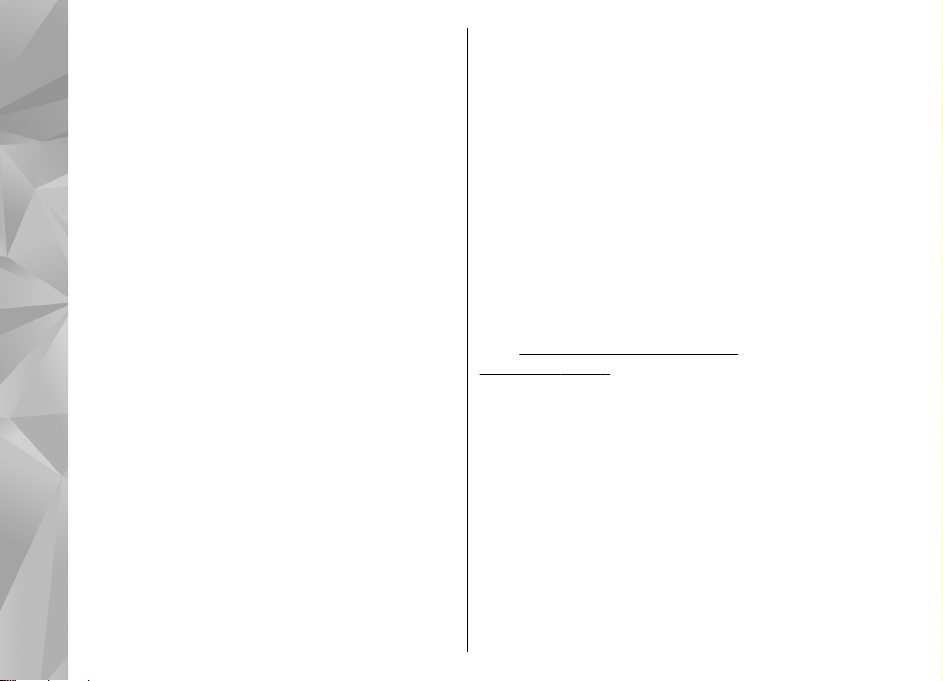
Também pode criar o seu nome de jogador no Web
site do N-Gage em www.n-gage.com.
Quando tiver criado um nome de jogador, pode
editar as suas definições e informações pessoais
avançando para o separador Private (Privado) do
módulo My Profile (O meu perfil).
Poderão aplicar-se tarifas de transferência de dados
à criação do nome de jogador no seu dispositivo.
Para obter mais informações sobre planos de
O seu dispositivo
transferência de dados, contacte o seu fornecedor
de serviços móveis.
Iniciar um jogo
Se tiver um ou mais jogos instalados no seu
dispositivo, a opção Start Game (Iniciar jogo)
aparece no módulo Home.
Para começar a jogar o último jogo jogado, vá para
o módulo Home e seleccione Start Game ou
Options > Start Game.
Para retomar um jogo pausado, seleccione
Options > Resume Game.
Controlar o progresso
Para ver os seus pontos N-Gage actuais, vá para o
módulo Home e seleccione Track My Progress ou
Options > View My Points. Também pode ver o
seu perfil seleccionando Options > View My
Profile.
28
Jogar com amigos
Se tiver um ou mais amigos N-Gage na sua lista de
amigos, a opção Play With Friends (Jogar com
amigos) aparece no módulo Home. Para estabelecer
ligação com os jogadores N-Gage e para os convidar
para um jogo, seleccione Play With Friends. O N-
-Gage sugere um amigo para jogar com base no
histórico anterior do jogo e na disponibilidade dos
seus amigos N-Gage.
Para localizar um amigo diferente com o qual jogar,
seleccione Options > View My Friends vá para o
módulo My Friends (Os meus amigos).
Este item não é apresentado se não existirem
amigos (Friends) na sua lista de amigos (Friends
List).
Consulte "Ligação com outros
jogadores", p. 30.
Jogar e gerir jogos
Para jogar e gerir jogos, vá para My Games onde
pode visualizar uma lista de jogos transferidos e
instalados no dispositivo. Os jogos são ordenados
pela data do último jogo jogado começando pelo
mais recente.
Existem cinco tipos possíveis de jogos em My Games
(Os meus jogos):
● Full Games — São os jogos comprados com uma
licença completa. Poderão existir vários tipos de
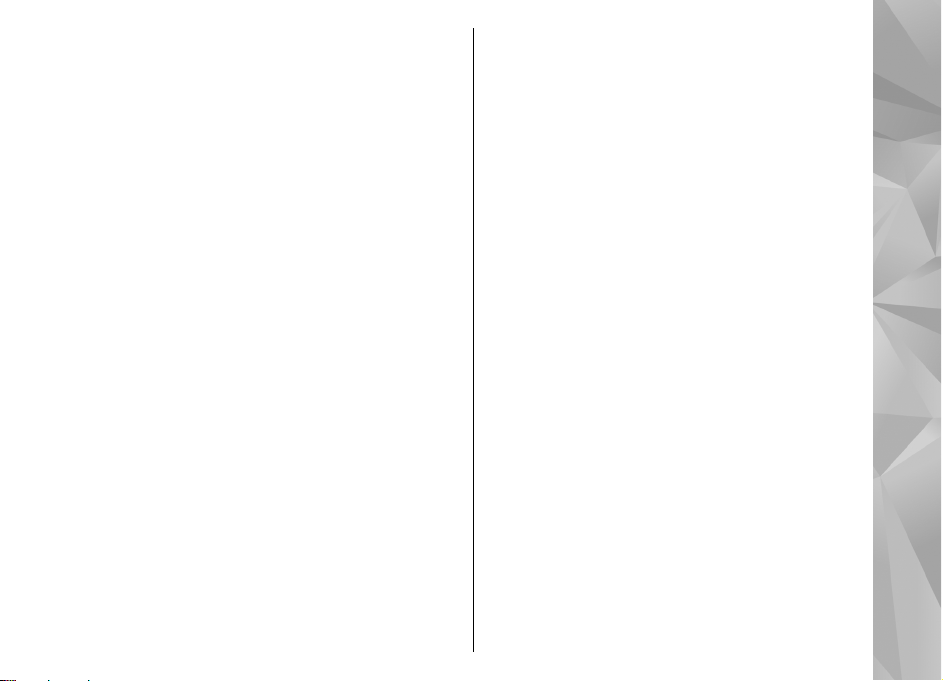
licença disponíveis, dependendo do jogo e da sua
região.
● Trial Games — São ficheiros de jogo completos
aos quais só tem acesso durante um tempo
limitado ou com conteúdo limitado. Quando a
avaliação expira, tem de comprar uma licença
para desbloquear o jogo e ter acesso total. Estes
jogos são marcados com uma faixa cor-de-rosa
TRIAL na lista de jogos.
● Demo Games — São secções mais reduzidas do
jogo apenas com um conjunto muito limitado de
funcionalidades e níveis. Estes jogos são
marcados com uma faixa púrpura DEMO na lista
de jogos.
● Full Expired — São os jogos que comprou com
uma licença limitada e que expiraram. Estes
jogos são marcados com um relógio e uma seta
na lista de jogos.
● Not available — São os jogos completos que
foram removidos ou que foram importados mas
cuja instalação não foi concluída. Estes jogos são
apresentados como indisponíveis na lista de
jogos. Além disso, os jogos instalados no cartão
de memória são apresentados como
indisponíveis quando o cartão de memória tiver
sido removido.
Se um extra de jogo (Game Extra) tiver sido
importado mas não totalmente instalado, o
respectivo gráfico do jogo também estará
indisponível e o jogo não poderá ser jogado até que
o extra de jogo tenha sido instalado.
Editar detalhes de perfil
Para editar detalhes de perfil público, seleccione
Opções > Edit Profile, desloque o cursor para o
separador Public (Público) e seleccione uma das
seguintes opções:
● Ícone do utilizador — Adicione uma imagem
para o representar. Quando alterar o ícone, o N-
-Gage mostra uma lista de todas as imagens na
Galeria do seu dispositivo que podem ser
utilizadas como ícone. Seleccione a imagem que
pretende a partir da lista ou utilize a procura para
a localizar.
● Motto — Adicione uma pequena mensagem
pessoal. Para editar o texto, seleccione Change.
● Favorite Game(s) — Os nomes dos seus jogos
favoritos. Para editar o texto, seleccione
Change.
● Device Model — O número do modelo do
dispositivo. É definido automaticamente e não
pode ser editado.
● Show Location — Seleccione a caixa para
apresentar a cidade e país no seu perfil público.
Por predefinição, a localização não é
apresentada. Pode alterar a sua localização no
separador Private.
O seu dispositivo
29
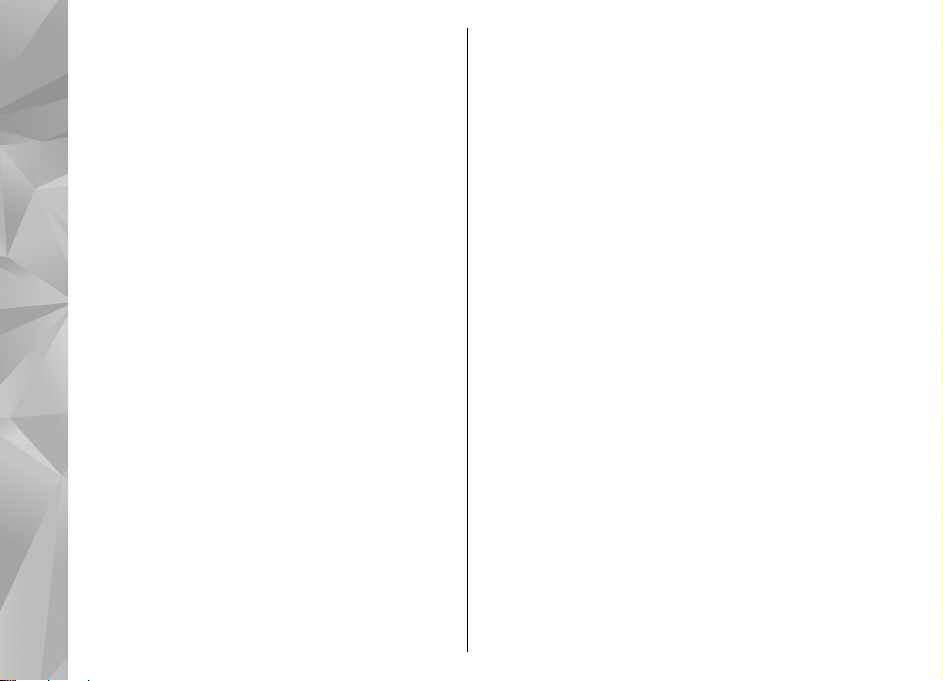
Após concluir a actualização do seu perfil, inicie
sessão no serviço com o nome de jogador para
garantir que as alterações efectuadas ao seu perfil
são sincronizadas com o servidor N-Gage.
Ligação com outros jogadores
Para estabelecer ligação com outros jogadores do
N-Gage e para gerir a sua lista de amigos, vá para
My friends (Os meus amigos). Pode procurar um
O seu dispositivo
jogador específico do N-Gage, convidá-lo para a sua
lista de amigos e, em seguida, ver quais dos seus
amigos estão online e disponíveis para jogar.
Também pode enviar e receber mensagens privadas
e recomendações de jogos.
Localizar e adicionar amigos
Para adicionar um jogador N-Gage à sua lista de
amigos, introduza o respectivo nome de jogador
(Player Name) no campo para adicionar um amigo
(Add a Friend) quando visualizar a lista de amigos
(Friends List). Pode adicionar uma mensagem
personalizada ao convite. Para enviar o convite,
seleccione Send.
O destinatário pode, em seguida, aceitar ou recusar
o convite. Se aceitar, o jogador aparece na lista de
amigos.
Se não tiver quaisquer amigos N-Gage e pretende
conhecer outros jogadores, vá para N-Gage Arena
30
em www.n-gage.com para visitar as salas de
conversação e fóruns.
Ver informações de amigos
Para visualizar informações sobre um amigo, como
o total de pontos N-Gage actual ou os respectivos
jogos jogados mais recentemente, seleccione o
jogador na sua Lista de amigos. Tem de estar online
e ligado ao serviço N-Gage para ver o estado online
actual dos seus amigos.
O indicador junto ao nome de jogador (Player
Name) mostra a disponibilidade do jogador.
Mesmo assim pode enviar mensagens privadas aos
seus amigos N-Gage mesmo que estejam
indisponíveis ou offline.
Ordenar lista de amigos
Para ordenar os seus amigos por disponibilidade
(Availability), nome de jogador (Player Name) ou
pontos N-Gage (N-Gage Points) totais, seleccione
Options > Sort Friends By.
Classificar um jogador
Para classificar um jogador, desloque o cursor para
o jogador na lista de amigos e seleccione Options >
Rate Player. Pode atribuir uma classificação ao
jogador entre uma e cinco estrelas. A classificação
atribuída afecta a reputação do jogador na
comunidade ou Rep conforme apresentado no
respectivo perfil.
